GT-S5830. Användarhandbok
|
|
|
- Ulla-Britt Rut Bergström
- för 4 år sedan
- Visningar:
Transkript
1 GT-S5830 Användarhandbok
2 Använda handboken Tack för att du har köpt den här mobila enheten från Samsung. Den kommer att förse dig med kommunikation och nöje av hög kvalitet som grundar sig på Samsungs exceptionella teknik och höga standard. Handboken är ett hjälpmedel för att visa dig hur du använder enhetens olika funktioner. Läs här först Läs alla säkerhetsföreskrifter och den här handboken noga innan du använder enheten så att du använder den på ett säkert och riktigt sätt. Beskrivningarna i handboken grundar sig på enhetens standardinställningar. Bilder och skärmbilder som används i den här handboken kan skilja sig från den verkliga produkten. Innehållet i handboken kan skilja sig från produkten, eller medföljande program från nätverksoperatörer eller operatörer och kan ändras utan föregående varning. Gå till för den senaste versionen av den här handboken. Tillgängliga funktioner och extra tjänster kan variera enligt telefon, program eller operatör. Formatering och leverans av den här handboken är baserat på Google Androids operativsystem och kan skilja sig beroende på användarens operativsystem. Program och funktioner kan variera enligt land, region eller hårdvaruspecifikationer. Samsung är inte ansvarigt för prestandaproblem som orsakats av program från tredje part. Samsung är inte ansvarigt för prestandaproblem eller inkompatibilitet som orsakats av att användaren redigerar registerinställningar. Eventuella uppdateringar för enhetens programvara hittar du på 2 Använda handboken
3 Ljudkällor, bakgrundsbilder och bilder som finns i enheten är licensierade för begränsad användning mellan Samsung och deras respektive ägare. Att hämta och använda detta material kommersiellt eller för andra syften är ett brott mot copyrightlagar. Samsung är inte ansvarigt för sådana copyrightöverträdelser av användaren. Behåll handboken för framtida hänvisning. Instruktionsikoner Innan du börjar bör du bekanta dig med följande instruktionsikoner: Varning- Situationer som kan leda till personskador för dig eller någon annan Obs- Kommentarer, användningstips eller tilläggsinformation Se- Sidor med mer information, till exempel: sid. 12 (innebär se sidan 12 ) Följt av- Anger i vilken ordning du ska välja alternativ eller menyer för att genomföra ett steg, till exempel: I viloläge öppnar du programlistan och väljer Inställningar Om telefonen (representerar Inställningar, följt av Om telefonen) [ ] Hakparanteser- Enhetstangenter, exempelvis: [ ] (innebär knappen Ström/Lås) Var försiktig- Situationer som kan leda till skador på enheten eller annan utrustning Använda handboken 3
4 Copyright Copyright 2011 Samsung Electronics Den här handboken skyddas av internationella copyrightlagar. Ingen del av den här handboken får reproduceras, distribueras, översättas eller överföras i någon form eller på något sätt, elektroniskt eller mekaniskt, inklusive fotokopiering, inspelning eller lagring i något informationsoch återhämtningssystem, utan föregående skriftligt godkännande av Samsung Electronics. Bluetooth är ett registrerat varumärke som tillhör Bluetooth SIG, Inc. över hela världen. och är varumärken som tillhör SRS Labs, Inc. Teknikerna CS Headphone och WOW HD används med tillstånd från SRS Labs, Inc. Wi-Fi, Wi-Fi CERTIFIED-logotypen och Wi-Fi-logotypen är registrerade varumärken som tillhör Wi-Fi Alliance. Alla andra varumärken och copyrights är respektive ägares egendom. Varumärken SAMSUNG, och SAMSUNG-logotypen är registrerade varumärken för Samsung Electronics. Logotyperna för Android, Google Search, Google Maps, Google Mail, YouTube, Android Market och Google Talk är varumärken som tillhör Google, Inc. 4 Använda handboken
5 Innehåll Montering... 9 Packa upp... 9 Sätta i SIM- eller USIM-kortet och batteriet... 9 Ladda batteriet Sätta i ett minneskort Sätta fast en handledsrem (tillval) Komma igång Sätta på och stänga av enheten Enhetens delar Använda pekskärmen Låsa eller låsa upp pekskärmen och knapparna Lära känna viloskärmen Öppna program Anpassa enheten Skriva text Hämta program från Android Market Hämta filer från Internet Synkronisera data Kommunikation Samtal Meddelandefunktion Google Mail Innehåll 5
6 6 E-post Talk Social Hub Underhållning Kamera Galleri Musik FM-radio Personlig information Kontakter Kalender Memo Röstmemo Innehåll Internet Webbläsare Maps Sök YouTube Nyheter och väder Samsung Apps Market Anslutningar Bluetooth Wi-Fi AllShare USB-Internetdelning och bärbar hotspot Datoranslutningar VPN-anslutningar... 86
7 Verktyg Klocka Kalkylator Mina filer SIM Toolkit Uppgiftshanterare ThinkFree Office Voice Search Inställningar Öppna menyn Inställningar Trådlöst och nätverk Samtalsinställningar Ljud Display Plats och säkerhet Program Konton och synkning Privat Lagringsutrymme för SD-kort & telefon Search Språk och tangentbord Röstindata och -utdata Tillgänglighet Datum & tid Om telefonen Innehåll 7
8 Felsökning Säkerhetsföreskrifter Index Innehåll
9 Montering Packa upp Kontrollera att förpackningen innehåller följande föremål: Mobil enhet Batteri Reseadapter (laddare) Användarhandbok Använd endast program som är godkända av Samsung. Piratprogram eller olagliga program kan orsaka skada eller felaktiga funktioner som inte omfattas av tillverkarens garanti. Beroende på aktuellt land eller operatör kan olika program och tillbehör medfölja enheten. Du kan inhandla ytterligare tillbehör hos din lokala Samsung-återförsäljare. De tillbehör som medföljer fungerar bäst med enheten. Det är inte säkert att andra tillbehör än de som medföljer är kompatibla med enheten. Sätta i SIM- eller USIM-kortet och batteriet Som abonnent hos en mobiltelefonoperatör får du ett SIMkort (Subscriber Identity Module) med abonnentuppgifter, till exempel din PIN-kod och tilläggstjänster. För 3G-tjänster kan du köpa ett USIM-kort (Universal Subscriber Identity Module). Montering 9
10 Sätt i SIM- eller USIM-kortet och batteriet så här: 1 Om enheten är på trycker du och håller ned [ ] och väljer Stäng av för att stänga av. 2 Ta av locket på baksidan. 3 Sätt i SIM- eller USIM-kortet. Var försiktig så att du inte skadar naglarna när du tar av locket. Sätt i SIM- eller USIM-kortet med de guldfärgade kontakterna vända nedåt. Du kan bara använda funktioner som inte behöver nätanslutning liksom vissa menyer om du inte sätter i ett SIM- eller USIM-kort. 10 Montering
11 4 5 Sätt i batteriet. Sätt tillbaka locket. Ladda batteriet Innan du börjar använda enheten måste batteriet laddas. Du kan ladda enheten med den medföljande reseadaptern eller genom att ansluta enheten till en dator med en datakabel. Du ska bara använda laddare och kablar som godkänts av Samsung. Om du använder andra laddare eller kablar kan batterierna explodera eller enheten skadas. När batteriet är svagt larmar enheten med en varningssignal och ett meddelande om svagt batteri visas. Batterisymbolen blir också tom och lyser rött. Om batteriet blir alltför svagt stängs enheten av automatiskt. Du måste ladda batteriet innan du kan använda enheten igen. Montering 11
12 Ladda med reseadaptern Öppna locket över multifunktionsuttaget på enhetens 1 ovansida. Anslut reseadapterns mindre kontakt till 2 multifunktionsuttaget. 3 Anslut reseadapterns större kontakt till vägguttaget. Du kan använda enheten medan den laddas, men då kan det dröja längre innan batteriet är fulladdat. När enheten laddar är det inte säkert att pekskärmen fungerar på grund av osäker strömförsörjning. Koppla bort reseadaptern från telefonen, om det händer. Enheten kan bli varm när den laddas. Detta är normalt och påverkar inte enhetens livslängd eller prestanda. Ta med enheten och laddaren till ett av Samsungs servicecenter om den inte laddas korrekt. Om adaptern ansluts på fel sätt kan allvarliga skador orsakas på enheten. Skador som orsakas av felaktig användning omfattas inte av garantin. 12 Montering
13 4 Koppla bort reseadaptern från enheten och sedan från vägguttaget när batteriet är fulladdat (när batteriikonen inte rör sig längre). Ta inte ut batteriet innan du kopplar bort reseadaptern. Annars kan enheten skadas. Spara energi genom att koppla ur reseadaptern när den inte används. Reseadaptern har inte någon strömknapp, så du måste koppla ur den från strömuttaget, för att stänga av den. Reseadaptern bör vara nära urtaget när den används. Ladda med datakabeln Kontrollera att datorn är på innan du börjar ladda. 1 Öppna locket över multifunktionsuttaget på enhetens ovansida. 2 Anslut datakabelns ena ände (micro-usb) till multifunktionsuttaget. 3 Anslut datakabelns andra ände till en USB-port på datorn. Beroende på vad du använder för datakabel kan det ta en stund innan enheten börjar laddas. 4 Koppla bort datakabeln från enheten och sedan från datorn när batteriet är fulladdat (när batteriikonen inte rör sig längre). Sätta i ett minneskort För att spara ytterligare multimediefiler måste du sätta i ett minneskort. Din enhet godkänner microsd - och microsdhc -minneskort med maximal kapacitet på 32 GB (beroende på minneskortstillverkare och typ). Montering 13
14 Samsung använder godkända branschstandarder för minneskort, men vissa märken är eventuellt inte helt kompatibla med enheten. Om du använder ett inkompatibelt minneskort kan enheten, minneskortet eller datan på kortet skadas. Enheten stöder bara FAT-filstrukturen för minneskort. Om du sätter i ett kort som formaterats med en annan filstruktur uppmanas du att formatera om minneskortet. Om du ofta skriver och raderar data på kortet förkortas kortets livslängd. När du sätter i ett minneskort i enheten visas filkatalogen på minneskortet i mappen sdcard. 1 Öppna locket över minneskortsfacket på sidan av enheten. 2 Sätt i ett minneskort med de guldfärgade kontakterna vända nedåt. 3 4 Tryck in minneskortet i facket tills det fastnar. Stäng locket över minneskortsfacket. 14 Montering
15 Ta bort minneskortet Innan du tar ut minneskortet ska du demontera det så att det kan tas ut säkert. 1 I viloläge väljer du Inställningar Lagringsutrymme för SD-kort & telefon Avinstallera SD-kort OK. 2 Öppna locket över minneskortsfacket på sidan av enheten. 3 Tryck försiktigt på minneskortet tills det lossnar från enheten. 4 Dra ut minneskortet ur facket. 5 Stäng locket över minneskortsfacket. Ta inte ut minneskortet medan enheten överför eller använder information eftersom det kan innebära att minneskortet, enheten eller data skadas. Formatera minneskortet Om du formaterar minneskortet på en dator kan detta orsaka inkompatibilitet med enheten. Du bör endast formatera minneskortet i enheten. I viloläge väljer du Inställningar Lagringsutrymme för SD-kort & telefon Avinstallera SD-kort OK Formatera SD-kort Formatera SD-kort. Tänk på att säkerhetskopiera viktiga data på enheten innan du formaterar minneskortet. Tillverkarens garanti omfattar inte dataförlust till följd av användarens egna åtgärder. Montering 15
16 Sätta fast en handledsrem (tillval) 1 Ta av locket på baksidan. 2 För handledsremmen genom öppningen och fäst den över den lilla utskjutande delen. 3 Sätt tillbaka locket. 16 Montering
17 Komma igång Sätta på och stänga av enheten Slå på enheten så här: 1 Tryck och håll ned [ ]. 2 Om du sätter på enheten för första gången, ställ då in enheten genom att följa anvisningarna på skärmen. Stäng av enheten genom att trycka och hålla in [ ] och välj Stäng av. Följ alla anslagna varningar och anvisningar från personal när du befinner dig inom områden där trådlösa enheter inte får användas, till exempel flygplan och sjukhus. Växla till profilen flygplansläge om du vill använda enhetens icke nätverksbundna tjänster. Tryck och håll in [ ] och välj Flygläge. Enhetens delar Enhetens utseende Hörlur Volymknapp Hemknapp Menyknapp Mikrofon Närhetssensor Pekskärm Återknapp Komma igång 17
18 Knappar Multifunktionsuttag Kameraobjektiv Ström/Låsknapp Minneskortsfack Uttag för headset Högtalare Fotoblixt Lock på baksidan Knapp Ström/ Lås Meny Hem Funktion Sätta på enheten (håll nedtryckt); Öppna snabbmenyerna (håll nedtryckt); Låsa pekskärmen. Öppna en lista med alternativ som är tillgängliga på den aktuella skärmen. Gå tillbaka till viloskärmen; Öppna listan med de senaste programmen (håll nedtryckt). Inbyggd antenn Åter Gå tillbaka till föregående skärm. Volym Ställa in enhetens volym. 18 Komma igång
19 Indikatorikoner De ikoner som visas på skärmen kan variera mellan olika regioner och operatörer. Ikon Definition Ingen signal Signalstyrka GPRS-nätet anslutet 3G-nätet anslutet WLAN aktiverat Bluetooth aktiverat Bluetooth-headset är anslutet GPS aktiverat Samtal pågår Ikon Definition Samtal parkerat Högtalartelefon aktiverad Missat samtal Synkroniserad med Internet Överföra data Ladda ned data Vidarekoppling aktiverad Ansluten till dator USB-Internetdelning aktiverad WLAN hotspot aktiverad Komma igång 19
20 Ikon Definition Inget SIM- eller USIM-kort Nytt text- eller bildmeddelande Nytt e-postmeddelande Nytt röstmeddelande Alarm aktiverat Händelsemeddelanden Roaming (utanför det vanliga nätets täckningsområde) Tyst läge aktiverat Flygläge aktiverat Vibrera aktiverat Uppspelning av musik pågår Ikon Definition Uppspelning av musik pausad FM-radio spelar i bakgrunden Fel inträffade eller varning krävs Batteriets laddningsnivå 10:00 Aktuell tid Använda pekskärmen Med enhetens pekskärm kan du enkelt välja objekt och utföra funktioner. Lär dig använda pekskärmens standardfunktioner. 20 Komma igång
21 Använd inga vassa verktyg, så att pekskärmen inte repas. Låt inte pekskärmen komma i kontakt med andra elektriska enheter. Elektrostatiska urladdningar kan göra att pekskärmen inte fungerar. Låt inte pekskärmen komma i kontakt med vatten. Pekskärmen kan sluta fungera när det är fuktigt eller om den utsätts för vatten. För att kunna använda pekskärmen på bästa sätt bör du ta bort skyddsfilmen från skärmen innan du använder enheten. Pekskärmen har ett lager som upptäcker små elektriska laddningar som kroppen sänder ut. För bästa prestanda, tryck på pekskärmen med fingertoppen. Pekskärmen reagerar inte när man rör med vassa verktyg, till exempel blyertspenna eller bläckpenna. Använd pekskärmen på följande sätt: Trycka: Rör med fingret en gång för att välja eller öppna en meny, ett alternativ eller program. Hålla nedtryckt: Tryck på ett objekt och håll det nedtryckt i över två sekunder, så öppnas en alternativlista. Dra: Tryck och dra fingret uppåt, nedåt, åt vänster eller höger för att flytta objekt på listor. Dra och släpp: Tryck och håll fingret på ett objekt, och dra sedan fingret för att flytta objektet. Dubbeltryck: Tryck två gånger snabbt med fingret för att zooma in eller ut medan du visar foton eller webbsidor. Pekskärmen stängs av när du inte använder enheten under en viss period. Du kan justera tiden för bakgrundsbelysningen. I viloläge öppnar du programlistan och väljer Inställningar Display Skärmtimeout. Komma igång 21
22 Låsa eller låsa upp pekskärmen och knapparna Du kan låsa pekskärmen och knapparna för att förhindra att en funktion startas oavsiktligt. Du låser genom att trycka på [ ]. Om du vill låsa upp slår du på skärmen och drar åt höger tills det når punkten. Lära känna viloskärmen När viloläge används visas viloskärmen på enheten. På viloskärmen kan du se enhetens status och starta program. Viloskärmen har flera paneler. Bläddra till höger eller vänster till en panel på viloskärmen. Lägga till objekt på viloskärmen Du kan anpassa viloskärmen genom att lägga till genvägar till program eller objekt i program, widgets eller mappar. Lägg till objekt på viloskärmen så här: 1 Tryck på [ ] Lägg till eller tryck och håll det tomma området på viloskärmen nedtryckt. 2 Välj alternativkategori ett alternativ: Widgets: Lägg till widgets. Widgets är små program som ger dig tillgång till praktiska funktioner och information på viloskärmen. Genvägar: Lägga till genvägar, t.ex. program, bokmärken och kontakter. Mappar: Skapa en ny mapp eller lägg till mappar för dina kontakter. Bakgrunder: Ställ in en bakgrundsbild. Tillgängliga objekt kan variera beroende på nuvarande viloskärmsläge. 22 Komma igång
23 Flytta objekt till viloskärmen Håll ett objekt som ska flyttas nedtryckt, tills objektet blir 1 grått. 2 Dra objektet till platsen du önskar. Ta bort objekt från viloskärmen Tryck och håll på ett objekt som du vill ta bort. Papperskorgen visas längst ner på viloskärmen. Dra objektet till papperskorgen. Släpp objektet, när det blir rött. Använda genvägspanelen I viloläge eller när ett program används: Tryck på området för indikatorikoner och dra fingret nedåt för att öppna genvägspanelen. Du kan aktivera eller avaktivera trådlösa anslutningsfunktioner och öppna en lista med notifieringar, som meddelanden, samtal, händelser eller processtatus. Dölj listan genom att dra den nedre delen av listan uppåt. På genvägspanelen kan du välja följande alternativ: Wi-Fi: Aktivera eller avaktivera WLAN-funktionen. sid. 81 B/T: Aktivera eller avaktivera Bluetooth-funktionen. sid. 79 GPS: Aktivera eller avaktivera GPS-funktionen. Tyst: Aktivera eller avaktivera Tyst läge. Auto-rotering: Aktivera eller avaktivera auto-rotering. Tillgängliga alternativ kan variera beroende på utbudet i det aktuella landet eller hos din operatör. Komma igång 23
24 Lägga till eller ta bort paneler på viloskärmen Du kan lägga till eller ta bort paneler på viloskärmen för att organisera widgets enligt önskemål. 1 I viloläge trycker du på [ ] Redigera. Du kan också lägga två fingrar på skärmen och klämma för att växla till redigeringsläge. 2 Lägg till eller ta bort paneler med följande funktioner: Ta bort en panel genom att hålla miniatyrbilden av en panel nedtryckt och dra den till papperskorgen längst ner på skärmen. Välj för att lägga till en ny panel. Ändra på panelordningen genom att hålla miniatyrbilden av en panel nedtryckt och dra den till platsen du önskar. 3 När du är klar trycker du på [ ]. Öppna program Öppna enhetens program, 1 I viloläge väljer du för att öppna programlistan. 2 Bläddra åt höger eller vänster till en annan programskärm. 3 Välj ett program. Om du vill använda program som tillhandahålls av Google måste du ha ett Google-konto. Om du inte har ett Google-konto, anmäl dig för ett Googlekonto. Du kan lägga till en genväg för ett program genom att hålla programikonen nedtryckt från programlistan. Du kan flytta ikonen till platsen du vill ha den på viloskärmen. 24 Komma igång
25 4 Tryck på [ ] för att gå tillbaka till föregående skärm. Tryck på Hemknapp för att gå tillbaka till viloskärmen. Enheten har en inbyggd rörelsesensor som känner av dess orientering. Om du roterar enheten när du använder vissa funktioner, kommer gränssnittet automatiskt att växla till liggande vy. Om du vill ange gränssnittet för att hålla orienteringen när du roterar enheten väljer du Inställningar Display Rotera skärm automatiskt. Organisera program Du kan omorganisera programmen i programlistan genom att ändra ordning eller dela in dem i kategorier som passar dina önskemål och behov. 1 I programlistan: Tryck på [ ] Redigera. Håll fingret nedtryckt på ett program. 2 3 Dra en programikon till önskad plats. Du kan flytta en programikon till en annan huvudmenyskärm. 4 Tryck på [ ] Spara. Ändra ordningen på huvudmenyskärmarna: 1 Placera, i programlistan, två fingrar på skärmen och kläm. 2 Håll miniatyrbilden av en skärm nedtryckt och dra den till platsen du önskar. Öppna program som använts nyligen Håll Hemknapp nedtryckt, så öppnas en lista över 1 program som du har använt nyligen. 2 Välj ett program som du vill öppna. Komma igång 25
26 Använda uppgiftshanteraren Enheten kan utföra flera uppgifter samtidigt. Att köra flera program samtidigt kan dock resultera i minneproblem, att enheten hänger sig eller drar extra mycket ström. För att undvika dessa typer av problem kan du använda uppgiftshanteraren och avsluta program som inte är nödvändiga. 1 I viloläge öppnar du programlistan och väljer Uppgiftshanteraren Aktiva program. En lista visas med alla program som för tillfället används på enheten. 2 Stäng ett program genom att välja Avsluta. Stäng alla program genom att välja Avs all. Anpassa enheten Anpassa enheten efter eget önskemål. Ställa in tid och datum I viloläge öppnar du programlistan och väljer 1 Inställningar Datum & tid. 2 Ställ in tid och datum och ändra andra alternativ. Slå på eller av knappljud I viloläge öppnar du programlistan och väljer Inställningar Ljud Ljud vid val. Ställa in volymen på ringsignalen Tryck volymknappen uppåt eller nedåt för att ändra ringsignalsvolym. Byta till Tyst läge För att stänga av eller sätta på ljudet på enheten, gör följande: I viloläge öppnar du programlistan och väljer Knappsats och trycker och håller ned. 26 Komma igång
27 Öppna genvägspanelen högst upp på skärmen och välj Tyst. Tryck och håll in [ ] och välj Tyst läge. Byta ringsignal I viloläge öppnar du programlistan och väljer 1 Inställningar Ljud Telefonens ringsignal. 2 Välj en ringsignal i listan och välj OK. Aktivera animering vid fönsterbyte I viloläge öppnar du programlistan och väljer Inställningar Display Animation Vissa animeringar eller Alla animeringar. Välja bakgrundsbild för viloskärmen 1 I viloläge trycker du på [ ] Bakgrundsbild ett alternativ. 2 Välja en bild. 3 Välj Spara eller Ange bakgrund. Samsung är inte ansvarigt för någon användning av standardbilder eller bakgrund som finns på enheten. Justera skärmens ljusstyrka I viloläge öppnar du programlistan och väljer 1 Inställningar Display Ljusstyrka. 2 Drag skjutreglaget för att justera ljusstyrkan. 3 Välj OK. Skärmens ljusstyrka påverkar hur snabbt enheten förbrukar batteriet. Ange ett skärmlås Du kan låsa pekskärmen med ett upplåsningsmönster eller lösenord för att förhindra att obehöriga använder telefonen utan din tillåtelse. Komma igång 27
28 När du ställt in ett skärmlås, kräver enheten en upplåsningskod varje gång du sätter på den eller låser upp pekskärmen. Om du glömmer PIN-koden eller lösenordet, ta då enheten till ett Samsung servicecenter för att återställa den. Samsung är inte ansvarigt för någon förlust av säkerhetskoder eller privat information eller andra skador som orsakats av olagliga program. Ställa in ett upplåsningsmönster 1 I viloläge öppnar du programlistan och väljer Inställningar Plats och säkerhet Ange skärmlås Mönster. 2 Se exempelmönstren och anvisningarna på skärmen, och välj Nästa (om det behövs). 3 Rita ett mönster genom att dra fingret mellan minst fyra punkter. 4 Välj Forts. 5 Bekräfta genom att rita mönstret igen. 6 Välj Bekräfta. Ställa in en upplåsnings-pin-kod 1 I viloläge öppnar du programlistan och väljer Inställningar Plats och säkerhet Ange skärmlås PIN. 2 Ange en ny PIN-kod (siffror) och välj Forts. 3 Ange PIN-koden igen och välj OK. Ställa in ett upplåsningslösenord 1 I viloläge öppnar du programlistan och väljer Inställningar Plats och säkerhet Ange skärmlås Lösenord. 28 Komma igång
29 2 Ange ett nytt lösenord (alfanumerisk) och välj Forts. 3 Ange lösenordet igen och välj OK. Låsa SIM- eller USIM-kortet Du kan låsa enheten genom att aktivera den PIN-kod som medföljer SIM- eller USIM-kortet. 1 I viloläge öppnar du programlistan och väljer Inställningar Plats och säkerhet Ställ in SIMkortslås Lås SIM-kort. 2 Ange PIN-koden och välj OK. När PIN-låset har aktiverats måste du ange PIN-koden varje gång du slår på enheten. Om du anger fel PIN-kod för många gånger blockeras SIM- eller USIM-kortet. Du måste ange en PUK-kod (upplåsningskod) för att låsa upp SIM- eller USIM-kortet. Om du blockerar SIM- eller USIM-kortet genom att ange fel PUK-kod måste du ta med kortet till operatören för att låsa upp det. Skriva text Du kan skriva in text genom att välja tecken på det virtuella tangentbordet eller genom att mata in handskrift på skärmen. Det går inte att skriva på vissa språk. Du bör ändra skriftspråket till ett av de språk som stöds för att skriva text. sid. 100 Komma igång 29
30 Ändra tangentbordstyp Du kan ändra tangentbordstyp så här. Tryck på och håll in textinmatningsfältet och välj Inmatningsmetod en tangentbordstyp (Swype eller Samsung som knappsats). Ange text med Swype tangentbord Välj första tecknet i ett ord och dra fingret till det andra 1 tecknet utan att ta bort fingret från skärmen. Pausa på andra tecknet ett ögonblick och dra fingret till 2 nästa tecken. 3 Fortsätt tills du är klar med ordet. 4 Ta bort fingret på det sista tecknet. Ordet är infogat på textinmatningsfältet. 5 Upprepa steg 1-4 för att avsluta texten. Tryck och håll varje knapp nedtryckt för att skriva fler tecken. 30 Komma igång
31 Du kan även använda följande knappar: Nummer Funktion 1 Ändra skiftläge. 2 Växla mellan läget Symbol och ABC/Nummer. 3 Infoga ett blanksteg. 4 Radera tecken. 5 Börja på ny rad. Tryck på [ ] för att dölja Swype-tangentbordet. För att visa hjälpinformation för hur man använder Swype-tangentbordet trycker du och håller ned. Ange text med Samsung-knappsatsen 1 Välj Knappsatstyper i stående läge och välj en textinmatningsmetod. Du kan välja en av inmatningsmetoderna för knapparna (QWERTY eller traditionell knappsats) eller inmatningsmetod för handskrift. 2 Skriv text genom att välja alfanumeriska knappar eller genom att skriva på skärmen. Du kan även använda följande knappar: Nummer 1 2 Funktion 1 Ändra skiftläge Komma igång 31
32 Nummer Funktion 2 Växla mellan läget Nummer/Symbol och ABC. 3 Radera inmatningen. 4 Börja på ny rad. 5 6 Öppna knappsatsinställningar; Ändra textinmatningsmetod (håll nedtryckt). Infoga ett blanksteg; Infoga ett fullständigt stopp (tryck två gånger); Ändra inmatningsspråk (bläddra åt vänster eller höger). Funktioner på den här knappen kan variera mellan olika nätoperatörer. Om du har hämtat textinmatningstangentbord från webben, kan du ändra knappsatstypen. Tryck på och håll in textinmatningsfältet och välj Inmatningsmetod en tangentbordstyp. Kopiera och klistra in text När du skriver text kan du använda texten i andra program med hjälp av funktionen för att kopiera och klistra in. 1 Placera markören där du vill börja. 2 Håll textinmatningsfältet nedtryckt. 3 Välj alternativet Markera text från alternativlistan. 4 Tryck på platsen där du vill sluta. 5 Håll den markerade texten nedtryckt. 6 Välj Kopiera för att kopiera och Klipp för att klippa ut texten till urklipp. 7 Håll textinmatningsfältet nedtryckt i ett annat program. 8 Välj Klistra in för att infoga texten från Urklipp i textfältet. 32 Komma igång
33 Hämta program från Android Market Enheten är baserad på Android-plattformen och du kan utöka funktionerna genom att installera fler program. På Android Market kan du snabbt och lätt köpa spel och program för mobiltelefoner. Den här funktionen finns inte i alla länder eller hos alla operatörer. Användarfiler från hämtade program sparas i enhetens interna minne. Installera ett program I viloläge öppnar du programlistan och väljer 1 Market. 2 Välj Jag godkänner när villkoren visas. 3 Välj alternativkategori ett alternativ. 4 Välj Installera (för gratis alternativ) eller Köp. Om du väljer Installera, ska du välja OK för att hämta alternativet direkt. Om du väljer Köp, behöver du ange kreditkortsinformation. Följ anvisningarna på skärmen. Avinstallera ett program 1 Från startsidan för Android Market: Tryck på [ ] Hämtningar. 2 Välj det objekt som du vill ta bort. 3 Välj Avinstallera OK. Hämta filer från Internet När du hämtar filer eller webbprogram från Internet sparas de på ett minneskort i telefonen. Filer som du hämtar från Internet kan innehålla virus som kan skada telefonen. Minska risken genom att endast hämta filer från sidor som du litar på. Vissa mediefiler innehåller Digital Rights Management för att skydda upphovsrätten. Det här skyddet kan hindra dig från att hämta, kopiera, ändra eller överföra vissa filer. Komma igång 33
34 Hämta filer från Internet: 1 I viloläge öppnar du programlistan och väljer Webbläsare. 2 Sök efter en fil eller ett program och hämta det. Om du vill installera program som har hämtats från andra webbplatser än Android Market, måste du välja Inställningar Program Okända källor. Synkronisera data Du kan synkronisera data med olika webbservrar och säkerhetskopiera eller återställa data. När synkroniseringen är klar är telefonen fortfarande ansluten till webben. Om du ändrar något på webben visas den uppdaterade informationen på enheten och synkroniseringen påbörjas automatiskt, och tvärtom. Den här funktionen finns inte i alla länder eller hos alla operatörer. Ställa in ett serverkonto I viloläge öppnar du programlistan och väljer 1 Inställningar Konton och synkning. 2 Välj Lägg till konto en kontotyp. 3 Följ anvisningarna på skärmen för att avsluta kontoinställningen. För online communitytjänster som Facebook eller MySpace, skriv ditt användarnamn och lösenord och välj Logga in. Aktivera automatisk synkronisering I viloläge öppnar du programlistan och väljer 1 Inställningar Konton och synkning. 2 Välj Autosynkning. Välj konto. 3 4 Välj de program du vill synkronisera. Du kan undanta program från automatisk synkronisering genom att avmarkera kryssrutan bredvid önskat program. 34 Komma igång
35 Synkronisera data manuellt I viloläge öppnar du programlistan och väljer 1 Inställningar Konton och synkning. 2 Välj konto. 3 Tryck på [ ] Synkronisera nu. De data du har ställt in för synkronisering börjar synkroniseras på enheten. Komma igång 35
36 Kommunikation Samtal Lär dig använda samtalsfunktioner, till exempel att ringa och besvara samtal, med alternativ som är tillgängliga under samtal, samt anpassa och använda samtalsrelaterade funktioner. Ringa och besvara ett samtal Du kan använda knapparna eller pekskärmen när du ringer, tar emot, avslutar eller avvisar samtal. När du håller enheten nära ansiktet stänger enheten automatiskt av och låser pekskärmen för att förhindra oavsiktliga inmatningar. Ringa upp 1 I viloläge öppnar du programlistan och väljer Knappsats och anger en områdeskod och ett telefonnummer. 2 Välj för att ringa ett samtal. 3 Avsluta samtalet genom att trycka på Avsluta. Du kan spara nummer du ringer ofta i telefonboken. sid. 62 Du kan snabbt gå till samtalslistan och ringa nummer du ringt nyligen genom att trycka på Loggar. Besvara ett samtal 1 När ett samtal kommer in drar du åt höger tills den når punkten. När telefonen ringer, tryck på volymknappen för att tysta ringsignalen. 2 Avsluta samtalet genom att trycka på Avsluta. 36 Kommunikation
37 Avvisa ett samtal När ett samtal kommer in drar du åt vänster tills den når punkten. Uppringaren hör en upptagetton. Ringa utlandssamtal 1 I viloläge öppnar du programlistan och väljer Knappsats och sedan trycker du och håller ned 0 för att mata in tecknet +. 2 Ange hela telefonnumret (landskod, riktnummer och telefonnummer) och tryck sedan på för att slå numret. Använda headset Om du ansluter ett headset till enheten kan du besvara och kontrollera samtal handsfree så här: Besvara ett samtal genom att trycka på headsetknappen. Håll headsetknappen nedtryckt för att avsluta ett samtal. Parkera ett samtal eller återta ett parkerat samtal genom att hålla headset-knappen nedtryckt. Avsluta ett samtal genom att trycka på headsetknappen. Använda alternativ under ett samtal Du kan använda följande alternativ medan ett samtal pågår: Ställ in röstvolymen genom att trycka volymknappen uppåt eller nedåt. Parkera ett samtal genom att välja Parkera. Hämta ett parkerat samtal genom att välja Återta. Om du vill ringa upp ett andra samtal väljer du L t samtal och slår sedan ett nytt nummer. Om du vill besvara ett andra samtal drar du åt höger tills den når punkten när det hörst en ton för samtal väntar. Telefonen frågar om du ska avsluta eller parkera det första samtalet. Du måste abonnera på samtal väntar-tjänsten för att använda den här funktionen. För att öppna uppringningsskärmen väljer du Knappsats. Lyssna och prata med motparten via Bluetooth-headset genom att välja Headset. Stäng av mikrofonen så att motparten inte kan höra dig genom att välja Tyst. Aktivera högtalarfunktionen genom att välja Högt. Kommunikation 37
38 I bullrig miljö kan det ibland vara svårt att höra motparten när högtalarfunktionen används. Du hör bättre om du använder normalt telefonläge. Växla mellan de två samtalen genom att välja Växla. För att upprätta ett gruppsamtal (konferenssamtal) ringa eller besvara ett andra samtal: Välj Slå ihop samtal när du är ansluten till den andra deltagaren. Du måste abonnera på gruppsamtalstjänsten för att använda den här funktionen. Visa och ringa upp missade samtal Enheten visar missade samtal. Öppna genvägspanelen och välj meddelandet om missade samtal, för att ringa upp numret för ett missat samtal. Använda extrafunktioner Du kan använda flera andra samtalsfunktioner, till exempel FDN-läge (Fixed Dialling Number, förprogrammerade nummer) eller vidarekoppling. 38 Kommunikation Använda FDN-läge (förprogrammerade nummer) I FDN-läge, begränsar telefonen utgående samtal, utom de nummer som lagrats i FDN-listan. Aktivera FDN-läge så här: 1 I viloläge öppnar du programlistan och väljer Inställningar Samtalsinställningar Förprogrammerade nummer Aktivera FDN. 2 Ange PIN2 som kom med SIM- eller USIM-kortet och välj OK. 3 Välj FDN-lista och lägg till kontakter som ska användas i FDN-läge. Ställa in vidarekoppling av samtal Med nätverksfunktionen vidarekoppling kan inkommande samtal skickas till ett annat nummer som du har angett. Du kan använda funktionen separat för olika tillfällen när du inte kan ta emot samtal, till exempel under ett pågående samtal eller när du befinner dig utanför ditt täckningsområde. 1 I viloläge öppnar du programlistan och väljer Inställningar Samtalsinställningar Vidarebefordran av samtal.
39 2 Välj en inställning. 3 Ange ett nummer som samtal ska vidarebefordras till och välj Aktivera. Inställningen skickas till nätverket. Ställa in samtal väntar Med nätverksfunktionen samtal väntar hörs en signal vid inkommande samtal när ett tidigare samtal redan pågår. I viloläge öppnar du programlistan och väljer Inställningar Samtalsinställningar Extra inställningar Samtal väntar. Inställningen skickas till nätverket. Visa samtalsloggar Du kan visa loggar över dina samtal och meddelanden som filtrerats efter typ. 1 I viloläge öppnar du programlistan och väljer Loggar. 2 Tryck på [ ] Vy ett alternativ för att sortera samtalsloggar. 3 Från samtalsloggarna kan du ringa ett samtal eller skicka ett meddelande direkt till en kontakt genom att snabbt snärta kontakten åt höger eller vänster. Välj en logg som du vill visa information om. Från informationsvyn kan du slå numret, skicka ett meddelande till numret eller lägga till numret i telefonboken. Meddelandefunktion Lär dig skapa och skicka textmeddelanden (SMS), bildmeddelanden (MMS) och visa och hantera meddelanden du har skickat eller tagit emot. Du kan bli debiterad för att skicka och ta emot meddelanden när du befinner dig utanför din operatörs täckningsområde. Kontakta din operatör om du vill ha mer information. Kommunikation 39
40 Skicka ett textmeddelande 1 I viloläge öppnar du programlistan och väljer Nytt meddelande. 2 Välj Kontakter. Du kan ange ett nummer manuellt, eller välja ett nummer i samtalslistan eller kontaktgrupperna genom att välja ett annat alternativ. 3 Välj kontakter och välj Lägg till. 4 Välj Ange meddelandet här och ange meddelandetexten. Om du vill infoga känsloikoner trycker du på [ Infoga smiley. 5 Välj Sänd för att sända meddelandet. ] Skicka ett MMS 1 I viloläge öppnar du programlistan och väljer Nytt meddelande. 2 Välj Kontakter. Du kan ange ett nummer manuellt, eller välja ett nummer i samtalslistan eller kontaktgrupperna genom att välja ett annat alternativ. När du anger en e-postadress, kommer enheten att omvandla meddelandet till ett bildmeddelande. 3 Välj kontakter och välj Lägg till. 4 Välj Ange meddelandet här och ange meddelandetexten. Om du vill infoga känsloikoner trycker du på [ ] Infoga smiley. 5 Välj ett alternativ och lägg till en post. Du kan välja en fil i fillistan eller skapa ett nytt foto, videoklipp eller ljudklipp. 6 Tryck på [ ] Lägg till rubrik och lägg till ett ämne för meddelandet. 7 Välj Sänd för att sända meddelandet. 40 Kommunikation
41 Visa ett text- eller bildmeddelande 1 I viloläge öppnar du programlistan och väljer. Dina meddelanden är grupperade i meddelandetrådar efter kontakt, som i t ex Messenger. 2 Välj en kontakt. 3 Välj ett textmeddelande eller bildmeddelande från meddelandetråden. Lyssna på röstmeddelanden Om du har angett att missade samtal ska vidarekopplas till röstbrevlådan kan de som ringer dig lämna röstmeddelanden när du inte svarar på inkommande samtal. Gå till röstbrevlådan och lyssna på röstmeddelanden så här: 1 I viloläge öppnar du programlistan och väljer Knappsats och trycker och håller ned 1. 2 Följ anvisningarna från röstbrevlådan. Du måste spara numret till röstbrevlådan innan du använder tjänsten. Du får numret från din operatör. Google Mail Du kan hämta nya e-postmeddelanden från Google Mail till inlådan. När du går till det här programmet, visas inkorgsskärmen. Antalet olästa meddelanden visas på namnlisten och olästa meddelanden visas i fetstil. Om du har märkt ett meddelande med en etikett visas den i en färgad rektangel på meddelandet. Den här funktionen finns inte i alla länder eller hos alla operatörer. Google Mail-menyn kan ha andra beteckningar beroende på din operatör. Skicka ett e-postmeddelande 1 I viloläge öppnar du programlistan och väljer Google Mail. 2 Tryck på [ ] Skriv. Kommunikation 41
42 3 Ange ett namn eller en adress i mottagarfältet. 4 Skriv en rubrik och ett meddelande. 5 Om du vill bifoga en bildfil trycker du på [ ] Bifoga en fil. 6 Välj för att sända meddelandet. Visa e-postmeddelanden 1 I viloläge öppnar du programlistan och väljer Google Mail. 2 Välj ett e-postmeddelande. Använd följande alternativ i meddelandevyn: Svara på meddelandet genom att välja. För att svara på meddelandet inklusive alla mottagare väljer du Svara alla. Om du vill vidarebefordra meddelandet till andra människor väljer du Vidarebefordra. Om du vill lägga till en stjärna till meddelandet väljer du. Om du vill visa en bilaga väljer du Förhandsgranskn. Om du vill spara på minneskortet väljer du Hämta. Om du vill arkivera meddelandet väljer du Arkivera. Välj Ta bort för att radera meddelandet. Välj eller för att flytta till föregående eller nästa meddelande. Organisera e-post efter etiketter Du kan organisera dina e-postmeddelanden genom att sätta etiketter på dem eller märka viktiga meddelanden med stjärnor. Du kan sortera meddelanden efter etikettsfilter. Sätta en etikett på ett meddelande 1 Håll ett meddelande nedtryckt på inkorgsskärmen. 2 Välj Ändra etiketter. 3 Välj en etikett och välj OK. 42 Kommunikation
43 Lägga till en stjärna för ett meddelande 1 Håll ett meddelande nedtryckt på inkorgsskärmen. 2 Välj Lägg till stjärna. Stjärnikonen bredvid meddelandet aktiveras. Filtrera meddelanden 1 På skärmen för inkorgen trycker du på [ ] Öppna etiketter. Välj etiketten för de meddelanden som du vill se. 2 E-post Lär dig att skicka och visa e-postmeddelanden via ditt personliga e-postkonto eller företagets e-postkonto. Skapa ett e-postkonto 1 I viloläge öppnar du programlistan och väljer E-post. 2 Ange e-postadress och lösenord. 3 Välj Nästa (för allmänna e-postkonton) eller Manuell inst. (för andra e-postkonton för företag). 4 Följ anvisningarna på skärmen. När du är klar med inställningen för e-postkontot, laddas e-postmeddelandena ner till enheten. Om du har skapat fler än två konton kan du växla mellan e-postkonton; Tryck på [ ] Konton och välj ett du vill hämta meddelanden från. Skicka ett e-postmeddelande 1 I viloläge öppnar du programlistan och väljer E-post ett e-postkonto. 2 Tryck på [ ] Skriv. 3 Välj Kontakter. Du kan ange en e-postadress manuellt eller välja en i samtalsloggen eller grupperna genom att välja ett annat alternativ. 4 Välj kontakter och välj Lägg till. Kommunikation 43
44 5 6 7 Välj Cc/Bcc för att lägga till fler mottagare. Välj rubrikfältet och skriv en rubrik. Välj textinmatningsfältet och skriv e-posttexten. 8 Välj Bifoga och bifoga en fil. Du kan välja en fil i fillistan eller skapa ett nytt foto, videoklipp eller ljudklipp. 9 Välj Sänd för att sända meddelandet. Om du inte är uppkopplad mot nätet, eller är utanför operatörens täckningsområde, sparas meddelandet i meddelandelistan tills du återigen är uppkopplad eller inom täckningsområdet. Visa ett e-postmeddelande När du öppnar ett e-postkonto kan du visa tidigare mottagna meddelanden offline eller ansluta till e-postservern för att visa nya meddelanden. E-postmeddelanden som du har hämtat kan visas offline. 1 I viloläge öppnar du programlistan och väljer E-post ett e-postkonto. 2 Tryck på [ ] Uppdatera för att uppdatera meddelandelistan. 3 Välj ett e-postmeddelande. Använd följande alternativ i meddelandevyn: Om du vill svara på meddelandet trycker du på [ ] Svara. Om du vill vidarebefordra meddelandet till andra väljer du [ ] Vidarebefordra. Om du vill radera meddelandet trycker du på [ ] Radera. Om du vill flytta meddelandet till en annan mapp trycker du på [ ] Flytta till. Ladda bilder från meddelandet genom att trycka på [ ] Visa bilder. Visa en bilaga genom att välja det bifogade objektet. Spara på minneskortet: Välj. 44 Kommunikation
45 Talk Så här chattar du med vänner och familj via Google Talk. Den här funktionen finns inte i alla länder eller hos alla operatörer. Lägga till kompisar i kompislistan 1 I viloläge öppnar du programlistan och väljer Talk. Kompislistan visar alla Google Talk-kontakter på en gång. 2 Tryck på [ ] Lägg till kompis. 3 Skriv en e-postadress för kompisen och välj Skicka inbjudan. När kompisen accepterar inbjudan, läggs han/hon till din kompislista. Börja chatta I viloläge öppnar du programlistan och väljer 2 1 Talk. Välj en kompis i kompislistan. Chattskärmen öppnas. 3 Skriv meddelandet och välj Skicka. Om du vill infoga känsloikoner trycker du på [ ] Mer Infoga känsloikon. 4 Om du vill växla mellan aktiva chattar trycker du på [ ] Byt chatt. 5 Avsluta chatten genom att trycka på [ ] Avsluta chatt. Kommunikation 45
46 Social Hub Lär dig hur du använder Social Hub, programmet för integrerad kommunikation för Social Network Service (SNS), e-post, meddelanden, direktmeddelanden (IM), kontakter eller kalenderinformation. Gå till för mer information. 1 I viloläge öppnar du programlistan och väljer Social Hub. 2 Kontrollera och använd innehåll som levereras via Social Hub. 46 Kommunikation
47 Underhållning Kamera Lär dig ta foton, spela in videoklipp och visa dem. Du kan ta foton med upplösningar upp till 2560 x 1920 pixel (5 megapixel) och videoklipp med upplösningar upp till 320 x 240 pixel. Innan du kan använda kameran måste du sätta i ett minneskort. Kameragränssnittet visas bara i liggande orientering. Tryck på skärmen för att dölja eller visa ikoner i sökaren. Kameran slås av automatiskt om du inte använder den under en viss period. Minneskapaciteten kan variera beroende på motivet och fotograferingsförhållandena. Ta ett foto 1 I viloläge öppnar du programlistan och väljer Kamera. 2 Vrid enheten moturs till liggande vy. 3 Rikta objektivet mot motivet och välj nödvändiga inställningar Underhållning 47
48 Nummer 1 Funktion Kontrollera kamerans status och inställningar. : Upplösning : Typ av exponeringsmätning : Antal foton du kan ta (beroende på tillgängligt minne) : Lagringsplats 2 Ändra fotograferingsläge. 3 Ändra motivläge. 4 Ändra inställning för fotolampan. Du kan sätta på och stänga av fotolampan manuellt eller ange att den ska användas automatiskt när det behövs. 5 Ändra kamerainställningarna. 6 Växla till videokamera. 4 Nummer Funktion 7 Ta ett foto. 8 Visa det senaste fotot du tog. Tryck på volymknappen om du vill zooma in eller ut. 5 Välj för att ta ett foto. Fotot sparas automatiskt. Efter att du har tagit foton ska du välja för att visa tagna foton. För att visa fler foton, bläddra åt vänster eller höger. Du kan zooma in eller ut genom att trycka på skärmen och välja eller. Du kan också trycka på skärmen två gånger för att zooma in eller ut. Välj Dela för att skicka ett foto till andra. Välj Använd som för att ange fotot som bakgrundsbild eller ID-bild för en kontakt. Välj Radera för att radera fotot. 48 Underhållning
49 Ta ett foto med förinställda alternativ för olika motiv Det finns förinställda inställningar för olika motiv i kameran. Du kan välja rätt läge enligt fotograferingsförhållanden och motiv. När du tar foton på natten kan du till exempel välja nattläge där längre exponeringstid används. 1 I viloläge öppnar du programlistan och väljer Kamera. 2 Vrid enheten moturs till liggande vy. 3 Välj ett motiv. 4 Gör nödvändiga inställningar. 5 Välj för att ta ett foto. Ta ett foto i läget för leendeavkänning Kameran kan känna igen personers ansikten och hjälpa dig att fotografera dem när de ler. 1 I viloläge öppnar du programlistan och väljer Kamera. 2 Vrid enheten moturs till liggande vy. 3 Välj Leendeavkänning. 4 Gör nödvändiga inställningar. 5 Välj. 6 Rikta kameraobjektivet mot motivet. Enheten känner igen personer i en bild och känner av deras leenden. När motivet ler tas ett foto automatiskt. Underhållning 49
50 Ta en bildserie Du kan enkelt ta en serie foton av rörliga motiv. Det är praktiskt när man fotograferar barn som leker, eller ett sportevenemang. 1 I viloläge öppnar du programlistan och väljer Kamera. 2 Vrid enheten moturs till liggande vy. 3 Välj Serie. 4 Gör nödvändiga inställningar. 5 Tryck och håll ned. Kameran fortsätter att ta foton tills du släpper upp kameraknappen. Ta en panoramabild Du kan ta breda panoramabilder med fotograferingsläget panorama. Det är ett praktiskt läge för att fotografera landskap. 1 I viloläge öppnar du programlistan och väljer Kamera. 2 Vrid enheten moturs till liggande vy. 3 Välj Panorama. 4 Gör nödvändiga inställningar. 5 Välj för att ta första fotot. 6 Rör enheten långsamt i den riktning du valde och anpassa den gröna ramen efter sökaren. 7 När den gröna ramen och sökaren passar ihop tar kameran automatiskt nästa bild. Slutför panoramafotot genom att upprepa steg Underhållning
51 Anpassa kamerans inställningar Innan du tar en bild väljer du för att få tillgång till följande alternativ: Alternativ Exponeringsvärde Fokusläge Självutlösare Upplösning Vitbalans Effekter ISO Mätning Funktion Ställa in exponeringsvärdet. Ta närbilder eller ställ in kamerans fokus på motivet. Välj längden på tidsfördröjningen innan fotot tas. Ändra upplösning. Justera färgbalansen enligt ljusförhållandena. Använda en specialeffekt, till exempel sepia eller svartvita toner. Ställ in känsligheten för kamerans bildsensor. Välj typ av exponeringsmätning. Alternativ Automatisk kontrast Bildkvalitet Justera Funktion Justera kontrasten mellan motiv och bakgrund automatiskt. Ställ in kvaliteten på dina foton. Justera kontrast, mättnad och skärpa. Innan du tar en bild väljer du för att få tillgång till följande alternativ: Inställning Riktlinjer Granska Funktion Visa riktlinjerna på förhandsgranskningsskärmen. Ange att den tagna bilden ska visas på kameran. Underhållning 51
52 Inställning GPS Slutarljud Nollställ 52 Underhållning Funktion Ange att platsinformation ska visas för dina foton. För att förbättra GPS-signalerna bör du undvika att fotografera på platser där signalen kan blockeras, till exempel mellan byggnader eller på låglänta områden, eller i dåligt väder. Ange att ett ljud ska höras när du tar ett foto. Återställa menyer och fotoalternativ. Spela in en video 1 I viloläge öppnar du programlistan och väljer Kamera. 2 Vrid enheten moturs till liggande vy. 3 Välj för att växla till videokameran. 4 Rikta objektivet mot motivet och välj nödvändiga inställningar Nummer 1 Funktion Kontrollera videokamerans status och inställningar. : Upplösning : Hur länge ett videoklipp kan spelas in (beroende på tillgängligt minne) : Lagringsplats 5 6 7
53 5 Nummer 2 3 Funktion Byt inspelningsläge (för att bifoga till ett bildmeddelande eller spara normalt). Ändra inställning för fotolampan. Du kan sätta på och stänga av fotolampan manuellt eller ange att den ska användas automatiskt när det behövs. 4 Ändra inställningar för videokameran. 5 Växla till kameran. 6 Spela in ett videoklipp. 7 Visa det senaste videoklippet du tog. Tryck på volymknappen om du vill zooma in eller ut. 6 Välj när du vill starta inspelningen. 7 Välj när du vill avsluta inspelningen. Videoklippet sparas automatiskt. Det går eventuellt inte att spela in videoklipp korrekt på minneskort med låg överföringshastighet. Efter inspelning av videor väljer du för att visa inspelade videor. För att visa fler videoklipp, bläddra åt vänster eller höger. Välj Dela för att skicka en video till andra. Välj Spela för att spela upp en video. Välj Radera för att radera videon. Anpassa inställningarna för videokameran Innan du spelar in en video väljer du för att få tillgång till följande alternativ: Alternativ Självutlösare Upplösning Vitbalans Effekter Funktion Välj längden på tidsfördröjningen innan ett videoklipp börjar spelas in. Ändra upplösning. Justera färgbalansen enligt ljusförhållandena. Använda en specialeffekt, till exempel sepia eller svartvita toner. Underhållning 53
54 Alternativ Videokvalitet Justera Funktion Ställ in kvaliteten på dina videoklipp. Justera kontrast, mättnad och skärpa. Innan du spelar in en video väljer du för att få tillgång till följande inställningar: Inställning Riktlinjer Ljudinspelning Granska Nollställ Funktion Visa riktlinjerna på förhandsgranskningsskärmen. Slå på eller av ljudet. Ange att det inspelade videoklippet ska visas på kameran. Återställa menyer och fotoalternativ. Galleri Så här visar du foton och spelar upp videoklipp som sparats i minneskortet. Filformat som stöds Typ Bild Video Formatera Filnamnstillägg: bmp, gif, jpg, png, wbmp, agif Filnamnstillägg: 3gp, mp4 Codec: MPEG4, H.263, H.264 Vissa filformat stöds ej beroende på enhetens programvara. Om filerna överskrider det befintliga minnet, kan ett fel uppstå när du öppnar filerna. 54 Underhållning
55 Titta på ett foto 1 I viloläge öppnar du programlistan och väljer Galleri. 2 Välj en mapp. 3 Om du vill ändra visningsläge väljer du eller längst upp till höger på skärmen. 4 Välj ett foto (utan ikon) som du vill visa. Medan du tittar på ett foto kan du använda följande alternativ: För att visa fler foton, bläddra åt vänster eller höger. Välj eller för att zooma in eller ut. Du kan också trycka på skärmen med två fingrar och sära på dem (för fingrarna närmare för att zooma ut). För att starta ett bildspel i den valda mappen: Välj Bildspel. Avsluta bildspelet genom att trycka på skärmen. Spela upp ett videoklipp 1 I viloläge öppnar du programlistan och väljer Galleri. 2 Välj en video (med ikonen ) som du vill spela upp. 3 Vrid enheten moturs till liggande vy. 4 Under uppspelningen kan du använda de virtuella knapparna. Dela bilder eller videoklipp I viloläge öppnar du programlistan och väljer 2 Välj en mapp. 3 Välj en bild- eller videofil. 1 Galleri. 4 Välj Meny Dela ett delningsalternativ. Underhållning 55
56 Musik Lär dig lyssna på din favoritmusik när du är i farten med musikspelaren. Följande filformat kan spelas upp med musikspelaren: mp3, ogg, aac. För att använda musikspelaren, måste du först sätta i ett minneskort. Du kan också spela upp musikfiler i följande format om du öppnar dem från Mina filer, multimediameddelanden eller på webbläsaren: mid, xmf, rtttl, imy, rtx, ota, amr, wav, mxmf. Vissa filformat stöds ej beroende på enhetens programvara. Om filerna överskrider det befintliga minnet, kan ett fel uppstå när du öppnar filerna. Lägga till musikfiler i minneskortet Börja med att överföra filer till minneskortet så här: Hämta via trådlöst Internet. sid. 69 Hämta från en dator med Samsung Kies (tillval). sid. 85 Ta emot via Bluetooth. sid. 80 Kopiera till minneskortet. sid. 86 Spela musik När du har fört över musikfilerna till enheten eller minneskortet gör du så här: 1 I viloläge öppnar du programlistan och väljer Musik. 2 Välj en musikkategori en musikfil. 56 Underhållning
57 3 Under uppspelningen kan du använda följande knappar: Nummer Funktion Pausa uppspelning; Välj för att återuppta uppspelning. Hoppa bakåt; Söka bakåt i en fil (håll nedtryckt). Gå till ett visst ställe i filen genom att dra listen. 7 Nummer Funktion 4 Öppna spellistan. 5 Aktivera läget blanda. 6 7 Ändra upprepningsläge (av, upprepa en fil eller upprepa alla filer). Hoppa framåt; Sök framåt i en fil (håll nedtryckt). Du kan kontrollera uppspelning med ett headset: Tryck på headset-knappen för att spela upp eller pausa uppspelning. Du kan också trycka och hålla ned headsetknappen för att starta musikspelaren. Med tekniken SRS CS Headphone får man 5.1-surroundljud i vanliga hörlurar och öronsnäckor när man lyssnar på innehåll över flera kanaler, till exempel DVD-filmer. WOW HD ger en påtaglig förbättring av ljudets uppspelningskvalitet, med en dynamisk 3D-upplevelse med djup, rik bas och mycket tydliga detaljer. Underhållning 57
58 Skapa en spellista I viloläge öppnar du programlistan och väljer 1 Musik. 2 Välj en kategori en musikfil. 3 Tryck på [ ] Lägg till spellista Nytt. 4 Ange en rubrik för den nya spellistan och välj Spara. 5 Om du vill lägga till fler musikfiler till spellistan ska du spela upp en fil och trycka på [ ] Lägg till spellista den nya spellistan. Använda blandningsfunktionen När du slår på funktionen för blandning väljer enheten och spelar upp musikfilerna slumpvis. 1 I viloläge öppnar du programlistan och väljer Musik. 2 Välj [ ] Blanda alla spår. Om du vill stänga av blandningsfunktionen, trycker du på 3 [ ] Blanda alla spår av. Ändra musikspelarens inställningar I viloläge öppnar du programlistan och väljer 1 Musik. 2 Välj en kategori en musikfil. 3 Tryck på [ ] Inställningar. 4 Justera följande inställningar för att anpassa musikspelaren: Alternativ 5.1-kanal Equalizer Funktion Ange om virtuellt 5.1-kanals surroundljud ska aktiveras när ett headset är anslutet. Välj en standardequalizer. 58 Underhållning
59 FM-radio Lär dig lyssna på musik och nyheter på FM-radion. Du måste ansluta ett headset för att lyssna på FM-radion, för det fungerar även som antenn. Lyssna på FM-radion 1 Sätt i ett headset i enheten. 2 I viloläge öppnar du programlistan och väljer FM-radio. FM-radion söker efter och sparar tillgängliga stationer automatiskt. Första gången du öppnar FM-radion ombeds du starta en automatisk stationssökning. När du lyssnar på FM-radion kan du använda följande 3 knappar: Nummer Funktion Stäng av FM-radio; Välj FM-radio. 2 Ändra frekvens. 5 3 för att slå på 3 Sök efter en tillgänglig radiostation. Underhållning 59
60 Nummer 4 Funktion Lägg till aktuell radiostation i din favoritlista. 5 Ställ in volymen. Spara en radiostation automatiskt 1 Sätt i ett headset i enheten. 2 I viloläge öppnar du programlistan och väljer FM-radio. 3 Tryck på [ ] Skanna ett sökalternativ. FM-radion söker efter och sparar tillgängliga stationer automatiskt. Lägga till en radiostation i din favoritlista 1 Sätt i ett headset i enheten. 2 I viloläge öppnar du programlistan och väljer FM-radio. 3 Tryck på för att slå på FM-radion. 4 Bläddra till önskad radiostation. 5 Välj för att lägga till den i favoritlistan. Du kan lägga till ett namn för en radiostation eller ta bort en radiostation: Håll en radiostation nedtryckt på favoritlistan och välj Ta bort eller Byt namn. Anpassa FM-radions inställningar I viloläge öppnar du programlistan och väljer 1 FM-radio. 2 Tryck på [ ] Inställningar. 60 Underhållning
61 3 Justera följande inställningar för att anpassa FM-radion: Alternativ REGION Uppspelning i bakgrund Visa Station-ID Funktion Ange region. Ange om du vill att FM-radion ska vara på i bakgrunden när du använder andra program. Om den här funktionen är på, kan du kontrollera FM-radion från genvägspanelen. Ange om stationens ID ska visas på FM-radioskärmen. ID kan bara visas för de radiostationer som tillhandahåller sådan information. Alternativ Alternativ frekvens FM auto av Funktion Ange om FM-radion ska söka efter en radiostation på nytt när den nuvarande signalen är svag. Ange om FM-radion ska stängas av automatiskt efter en viss tidsperiod. Underhållning 61
62 Personlig information Kontakter Lär dig skapa och sköta en lista över personliga kontakter och affärskontakter. Du kan spara namn, mobiltelefonnummer, hemtelefonnummer, e-postadresser, födelsedagar med mera för dina kontakter. Skapa en kontakt 1 I viloläge öppnar du programlistan och väljer. 2 Välj. 3 Välj en minnesplats. Välj ett konto där du vill lägga till kontot, om du har mer än ett konto. 4 Ange information om kontakten. 5 Tryck på Spara för att lägga till kontakten i minnet. Du kan även skapa en kontakt från uppringningsskärmen. 1 I viloläge öppnar du programlistan och väljer Knappsats. 2 Ange telefonnummer. 3 Välj Lägg till i Kontakter. 4 Välj en minnesplats. Välj ett konto där du vill lägga till kontot, om du har mer än ett konto. 5 Ange information om kontakten. 6 Tryck på Spara för att lägga till kontakten i minnet. 62 Personlig information
63 Söka efter en kontakt 1 I viloläge öppnar du programlistan och väljer. Bläddra upp eller ner på kontaktlistan. 2 3 Välj ett kontaktnamn. När du hittar en kontakt kan du: ringa kontakten genom att välja ett telefonnummer. skicka ett meddelande genom att välja Meddelande. skicka ett e-postmeddelande genom att välja en e-postadress. redigera kontaktinformationen genom att trycka på [ ] Redigera. Tilldela ett kortnummer I viloläge öppnar du programlistan och väljer 1. 2 Tryck på [ ] Mer Kortnummer. 3 Välj ett platsnummer en kontakt. Du kan ringa detta nummer snabbt genom att hålla platsnumret på uppringningsskärmen nedtryckt. Skapa ett visitkort I viloläge öppnar du programlistan och väljer 1. 2 Tryck på [ ] Min profil. 3 Ange dina personuppgifter. 4 Välj Spara. Du kan skicka ditt visitkort genom att bifoga det till meddelanden eller e-post, eller överföra det trådlöst via Bluetooth. Personlig information 63
64 Hämta kontakter från dina communitykonton Du kan visa listan med konton på communitywebbplatser och välja ett konto för att lägga till en kontakt från webbplatsen till dina telefonkontakter. 1 I viloläge öppnar du programlistan och väljer. 2 Tryck på [ ] Hämta vänner. Välj konto. 3 Skapa en kontaktgrupp Genom att skapa kontaktgrupper kan du hantera flera kontakter och skicka meddelanden och e-post till hela gruppen. Börja med att skapa en grupp så här: 1 I viloläge öppnar du programlistan och väljer Grupper. 2 Tryck på [ ] Skapa. 3 Ange ett namn och välj en ringsignal för gruppen. 4 Välj Spara. Kopiera kontakter Gör så här för att kopiera från SIM- eller USIM-kortet till enheten: 1 I viloläge öppnar du programlistan och väljer. 2 Tryck på [ ] Import/Export Import från SIMkort. 3 Välj kontakter att kopiera och välj Importera. Gör så här för att kopiera från enheten till SIM- eller USIMkortet: 1 I viloläge öppnar du programlistan och väljer. 2 Tryck på [ ] Import/Export Exportera till SIMkort. 3 Välj kontakter att kopiera och välj Exportera Ja. 64 Personlig information
65 Importera eller exportera kontakter Gör så här om du vill importera kontaktfiler (i vcf-format) från ett minneskort till din enhet: 1 I viloläge öppnar du programlistan och väljer. 2 Tryck på [ ] Import/Export Import från SD-kort. 3 Välj en minnesplats. Välj ett konto där du vill lägga till kontot, om du har mer än ett konto. 4 Välj ett alternativ för att importera en enstaka kontaktfil, flera kontaktfiler eller alla kontaktfiler, och välj OK. 5 Välj kontaktfiler som du vill importera och välj OK. Gör så här för att exportera kontakter från enheten till ett minneskort: 1 I viloläge öppnar du programlistan och väljer. 2 Tryck på [ ] Import/Export Export till SD-kort. 3 Välj Ja för att bekräfta. Visa kommunikationsloggen Du kan visa kommunikationsloggen med samtal, meddelanden, e-post eller SNS-trådar. 1 I viloläge öppnar du programlistan och väljer Tidigare. Välj ett objekt som du vill visa. 2 Personlig information 65
66 Visa sociala nätverksaktiviteter Du kan visa kontakter du haft nyligen på sociala nätverk som Facebook, MySpace, och Twitter. 1 I viloläge öppnar du programlistan och väljer Aktiviteter. Välj ett objekt som du vill visa. 2 Kalender Lär dig skapa och hantera händelser per dag, vecka eller månad, och ställa in alarm som kan påminna dig om viktiga händelser. Skapa en händelse I viloläge öppnar du programlistan och väljer 1 Kalender. 2 Tryck på [ ] Mer Skapa. 3 Ange nödvändig information om händelsen. 4 Välj Klart. Visa händelser Ändra kalendervyn så här: 1 I viloläge öppnar du programlistan och väljer Kalender. 2 Tryck på [ ] och välj Dag, Vecka eller Månad. 66 Personlig information
67 Visa händelser för ett visst datum så här: 1 I viloläge öppnar du programlistan och väljer Kalender. 2 Välj datum i kalendern. I månadsvyn visas en grön list för dagar med schemalagda händelser. För att välja dagens datum: Tryck på [ ] Idag. 3 Välj en händelse som du vill visa information om. Stänga av ett alarm för en händelse När du har ställt in ett alarm för en kalenderhändelse visas en alarmikon vid det angivna klockslaget. 1 Öppna genvägspanelen högst upp på skärmen. 2 Välj en påminnelse för att visa mer information om händelsen. Memo Lär dig registrera och spara viktig information, och visa den senare. Skapa ett memo I viloläge öppnar du programlistan och väljer 1 Memo. 2 Välj Memo eller tryck på [ ] Skapa. 3 Skriv memotexten. 4 Tryck på [ ] för att dölja knappsatsen. 5 Välj en färg för att ändra bakgrundsfärg. 6 Välj Spara. Om du vill snooza eller stänga av en signal väljer du 3 Snooza eller Stäng alla. Personlig information 67
68 Visa memon I viloläge öppnar du programlistan och väljer 2 Välj ett memo som du vill se information om. 1 Memo. Du kan skicka memot till andra genom att hålla memot nedtryckt, och välja Skicka via ett alternativ. Röstmemo Lär dig använda enhetens röstmemo. Innan du kan använda röstmemot måste du sätta i ett minneskort. Spela in ett röstmemo I viloläge öppnar du programlistan och väljer 1 Röstmemo. 2 Välj Spela in när du vill starta inspelningen. 3 Tala i mikrofonen. 4 När du är klar med att spela in ett memo, väljer du Stopp. Memot sparas automatiskt. 5 Om du vill spela in fler röstmemon väljer du Spela in från skärmens nedre del. Spela upp ett röstmemo I viloläge öppnar du programlistan och väljer 1 Röstmemo. 2 Välj Lista. 3 Välj ett röstmemo som ska spelas upp. Du kan skicka röstmemot till andra genom att trycka på [ ] Dela. 68 Personlig information
69 Internet Internettjänster kräver en dataanslutning. Kontakta din operatör för att välja den bästa dataplanen. Webbläsare Lär dig öppna dina favoritsidor på Internet och ange bokmärken för dem. Du kan komma att debiteras för uppkoppling mot Internet och hämtning av data. Kontakta din operatör om du vill ha mer information. Webbläsarmenyn kan ha andra beteckningar beroende på operatör. Tillgängliga ikoner kan variera beroende på utbudet i det aktuella landet eller hos din operatör. Hantera webbsidor 1 I viloläge öppnar du programlistan och väljer Webbläsare för att starta en specifik hemsida. Du går till en viss webbsida genom att välja URLinmatningsfältet, ange webbsidans webbadress och välja. 2 Navigera genom webbsidorna med följande knappar: 1 2 Internet 69
70 Nummer 1 2 Funktion Ange en webbadress till sidan för att öppna den. Öppna en lista med sparade bokmärken, sidor du besöker ofta samt den senaste Internethistoriken. Skärmen kan variera beroende på din operatör eller aktuellt land. När du surfar på webben kan du använda följande alternativ: Tryck två gånger på skärmen för att zooma in eller ut. Du kan även använda två fingrar för att zooma. Sätt två fingrar på skärmen och tryck ihop eller sprid isär dem sakta. Om du vill öppna ett nytt fönster trycker du på [ ] Nytt fönster. För att se de fönster som är aktiva nu: Tryck på [ ] Fönster. Du kan öppna flera sidor och växla mellan dem. Om du vill ladda om den aktuella webbplatsen trycker du på [ ] Uppdatera. För att gå vidare till nästa sida i historiken trycker du på [ ] Nästa. För att ange den nuvarande webbsidan som bokmärke: Tryck på [ ] Lägg till bokmärke. För att lägga till en genväg för den aktuella webbsidan till viloskärmen trycker du på [ ] Mer Lägg till genväg i Hem. För att lägga till RSS-feed, trycker du på [ ] Mer Lägg till RSS-feeds. Om du vill söka efter text på webbsidan trycker du på [ ] Mer Sök på sidan. För att visa detaljer för webbsidor trycker du på [ ] Mer Sidinfo. För att skicka webbadressen av webbsidan till andra väljer du [ ] Mer Dela sida. 70 Internet
71 För att visa nedladdningshistorik trycker du på [ ] Mer Hämtningshanterare. För att anpassa webbläsarinställningarna trycker du på [ ] Mer Inställningar. Ange bokmärken för dina favoritsidor Om du känner till webbsidans webbadress kan du lägga till ett bokmärke manuellt. Lägg till ett bokmärke så här: 1 I viloläge öppnar du programlistan och väljer Webbläsare. 2 Välj Bokmärken. 3 Välj Lägg till eller tryck på [ ] Sätt ut bokmärke för senast sedd sida. 4 Ange sidans namn och webbadress. 5 Välj OK. Håll ett bokmärke nedtryckt från bokmärkeslistan och använd följande alternativ: Öppna webbsidan i det nuvarande fönstret genom att välja Öppna. Öppna webbsidan i ett nytt fönster genom att välja Öppna i nytt fönster. För att redigera bokmärkesuppgifterna: Välj Redigera bokmärke. Om du vill lägga till bokmärkesgenvägen till viloskärmen väljer du Lägg till genväg i Hem. För att skicka webbadressen av webbsidan till andra: Välj Dela länk. För att kopiera webbadressen av webbsidan: Välj Kopiera URL-länk. För att radera bokmärket väljer du Radera bokmärke. För att använda webbsidan som startsida för webbläsaren: Välj Ange som startsida. Internet 71
72 Öppna de sidor som ofta besökts eller senaste historiken 1 I viloläge öppnar du programlistan och väljer Webbläsare. 2 Välj Mest besökt eller Historik. 3 Välj en webbsida som ska öppnas. Du kan lägga till en webbsida till bokmärkeslistan genom att välja stjärnikonen till höger. Maps Lär dig använda Google Maps och hitta din aktuella plats, söka efter gator, städer och länder på onlinekartor, och få väganvisningar. För att få bättre GPS-signaler, undvik att använda enheten under följande omständigheter: mellan byggnader, i tunnlar eller passager under marken eller inne i byggnader. i dåligt väder där det finns hög spänning eller elektromagnetiska fält Rör inte vid det inre antennområdet eller täck området med händerna eller andra föremål när du använder GPS-funktionen. Den här funktionen finns inte i alla länder eller hos alla operatörer. Aktivera platstjänster som kan användas med Google Maps Du måste aktivera platstjänster för att hitta din plats och söka på kartan. 1 I viloläge öppnar du programlistan och väljer Inställningar Plats och säkerhet. 72 Internet
73 2 Justera följande inställningar för att aktivera platstjänster: Alternativ Använda trådlösa nätverk Använd GPSsatelliter Funktion Söka efter en viss plats Ställ in för att använda WLAN och/eller mobila nätverk för att hitta din plats. Ställ in för att använda GPS-satellit för att hitta din plats. 1 I viloläge öppnar du programlistan och väljer Maps. Kartan visar din nuvarande plats. 2 Välj OK, om du startar programmet för första gången. 3 Tryck på [ ] Sök eller välj. 4 Skriv ett nyckelord för platsen och välj. Välj för att söka efter en plats med rösten. Välj eller för att zooma in eller ut. Lägg till lager i kartan genom att välja. Välj för att visa din aktuella plats. Om du vill lägga till en stjärna till platsen väljer du ballongen för platsnamnet. Få väganvisningar till en angiven plats I viloläge öppnar du programlistan och väljer 1 Maps. 2 Tryck på [ ] Vägbeskrivning. 3 Ange start- och måladresser. För att ange en adress från kontaktlistan eller kartans punkt väljer du Kontakter eller Punkt markerad på kartan. Internet 73
74 4 Välj ett resesätt (bil, buss eller promenera) och välj Skicka. 5 Välj en resväg om du vill visa information om resan (om det behövs). 6 Välj Visa på kartan. 7 När du är klar trycker du på [ ] Rensa karta. Dela din plats via Google Latitude Lär dig dela din plats med dina vänner och visa vänners plats via Google Latitude. 1 I viloläge öppnar du programlistan och väljer Latitud. Enheten kopplar automatiskt ihop Latitude. 2 Välj [ ] Lägg till vänner Välj från kontakter eller Lägg till via e-postadress. 3 Välj vänner du vill lägga till eller ange en e-postadress och välj Lägg till vänner Ja. När din vän accepterar din inbjudan, kan ni dela platser. 4 Tryck på [ ] Se karta. Dina vänners plats markeras med deras foton på kartan. Söka efter en plats omkring dig Den här funktionen finns inte i alla länder eller hos alla operatörer. 1 I viloläge öppnar du programlistan och väljer Places. 2 Välj kategori. Enheten söker efter platser omkring din nuvarande plats som hör till kategorin. 74 Internet
75 3 Välj ett namn på en plats för att visa information om den. Välj, för att visa platsen på kartan. Navigera till din destination Lär dig använda GPS-systemet för att hitta och visa destinationen med röstanvisningar. Den här funktionen finns inte i alla länder eller hos alla operatörer. 1 I viloläge öppnar du programlistan och väljer Navigation. 2 Välj Godkänn, om du startar programmet för första gången. 3 Ange destination genom att använda en av följande metoder: Säg destinationen: Säg din destination, till exempel "Navigera till destination." Skriv destination: Ange destination med den virtuella knappsatsen. Kontakter: Välj destination från dina kontaktadresser. Stjärnmärkta platser: Välj destination från listan med stjärnförsedda platser. 4 Välj Installera för att använda röstguidad navigering. 5 Avsluta navigationen genom att trycka på [ ] Avsluta navigation. Sök Du kan söka efter program i enheten och speciella data på Internet. 1 I viloläge öppnar du programlistan och väljer Sök. 2 Skriv en bokstav eller ett ord som ingår i de data du söker efter. Välj namn på objektet du vill öppna. 3 Internet 75
76 YouTube Lär dig visa och överföra videoklipp via YouTube. Den här funktionen finns inte i alla länder eller hos alla operatörer. Titta på videoklipp I viloläge öppnar du programlistan och väljer 1 YouTube. 2 Välj Godkänn för att bekräfta om du öppnar programmet för första gången. 3 Välj ett videoklipp i listan. Vrid enheten moturs till liggande vy. 4 5 Under uppspelningen kan du använda följande knappar: 1 Nummer 1 Funktion Gå till ett visst ställe i filen genom att dra listen. 2 Ändra kvaliteten på displayen. 2 Överföra videoklipp 1 I viloläge öppnar du programlistan och väljer YouTube. 76 Internet
GT-S5570. Bruksanvisning
 GT-S5570 Bruksanvisning Använda handboken Tack för att du har köpt den här mobila enheten från Samsung. Den kommer att förse dig med kommunikation och underhållning av hög kvalitet som grundar sig på Samsungs
GT-S5570 Bruksanvisning Använda handboken Tack för att du har köpt den här mobila enheten från Samsung. Den kommer att förse dig med kommunikation och underhållning av hög kvalitet som grundar sig på Samsungs
GT-I9100. Bruksanvisning
 GT-I9100 Bruksanvisning Använda handboken Tack för att du har köpt den här mobila enheten från Samsung. Den kommer att förse dig med kommunikation och nöje av hög kvalitet som grundar sig på Samsungs exceptionella
GT-I9100 Bruksanvisning Använda handboken Tack för att du har köpt den här mobila enheten från Samsung. Den kommer att förse dig med kommunikation och nöje av hög kvalitet som grundar sig på Samsungs exceptionella
GT-I8150. Bruksanvisning
 GT-I8150 Bruksanvisning Använda handboken Tack för att du har köpt den här mobila enheten från Samsung. Den kommer att förse dig med kommunikation och nöje av hög kvalitet som grundar sig på Samsungs exceptionella
GT-I8150 Bruksanvisning Använda handboken Tack för att du har köpt den här mobila enheten från Samsung. Den kommer att förse dig med kommunikation och nöje av hög kvalitet som grundar sig på Samsungs exceptionella
GT-I9070. Bruksanvisning
 GT-I9070 Bruksanvisning www.sar-tick.com Den här produkten uppfyller gällande, nationella SAR-gränsvärden på 2,0 W/kg. De specifika SAR-maxvärdena återfinns i avsnittet SAR-information i den här handboken.
GT-I9070 Bruksanvisning www.sar-tick.com Den här produkten uppfyller gällande, nationella SAR-gränsvärden på 2,0 W/kg. De specifika SAR-maxvärdena återfinns i avsnittet SAR-information i den här handboken.
GT-I8160. Bruksanvisning
 GT-I8160 Bruksanvisning Använda handboken Tack för att du har köpt den här mobila enheten från Samsung. Den kommer att förse dig med kommunikation och nöje av hög kvalitet som grundar sig på Samsungs exceptionella
GT-I8160 Bruksanvisning Använda handboken Tack för att du har köpt den här mobila enheten från Samsung. Den kommer att förse dig med kommunikation och nöje av hög kvalitet som grundar sig på Samsungs exceptionella
GT-P1000. Bruksanvisning
 GT-P1000 Bruksanvisning Använda handboken Grattis till ditt köp av Samsung P1000. Den här kraftfulla enheten som du bär med dig vart du går, gör att du får det bästa som finns på Internet och inom mobil
GT-P1000 Bruksanvisning Använda handboken Grattis till ditt köp av Samsung P1000. Den här kraftfulla enheten som du bär med dig vart du går, gör att du får det bästa som finns på Internet och inom mobil
GT-I9100. Bruksanvisning
 GT-I9100 Bruksanvisning Använda handboken Tack för att du har köpt den här mobila enheten från Samsung. Den kommer att förse dig med kommunikation och nöje av hög kvalitet som grundar sig på Samsungs exceptionella
GT-I9100 Bruksanvisning Använda handboken Tack för att du har köpt den här mobila enheten från Samsung. Den kommer att förse dig med kommunikation och nöje av hög kvalitet som grundar sig på Samsungs exceptionella
Utseende. 1.Lins 2.Inspelningsknapp 3.Fotograferingsknapp _ SWE 01
 Utseende 3 2 1 1.Lins 2.Inspelningsknapp 3.Fotograferingsknapp SWE 01 13 4.Micro-USB-port 10 12 11 6 7 8 9 4 5 5.Batteriströmknapp 6.Sida upp-knapp 7.Strömknapp 8.OK-knapp 9.Sida ner-knapp 10.LCD 11.Ljus
Utseende 3 2 1 1.Lins 2.Inspelningsknapp 3.Fotograferingsknapp SWE 01 13 4.Micro-USB-port 10 12 11 6 7 8 9 4 5 5.Batteriströmknapp 6.Sida upp-knapp 7.Strömknapp 8.OK-knapp 9.Sida ner-knapp 10.LCD 11.Ljus
Lättlästa instruktioner för Samsung Galaxy Tab 3
 Lättlästa instruktioner för Samsung Galaxy Tab 3 I samarbete med: Med hjälp av de här lättlästa instruktionerna lär du dig att använda en Samsung Galaxy Tab 3 med operativsystemet Android 4.1.2. Ett operativsystem
Lättlästa instruktioner för Samsung Galaxy Tab 3 I samarbete med: Med hjälp av de här lättlästa instruktionerna lär du dig att använda en Samsung Galaxy Tab 3 med operativsystemet Android 4.1.2. Ett operativsystem
IdeaTab A3000. Snabbstartsguide v1.0
 IdeaTab A3000 Snabbstartsguide v1.0 Välkommen Frontkamera Volymknapp Läs den här guiden noga innan du börjar använda din IdeaTab. Guiden ger dig tips för hur du ställer in och använder din IdeaTab. Informationen
IdeaTab A3000 Snabbstartsguide v1.0 Välkommen Frontkamera Volymknapp Läs den här guiden noga innan du börjar använda din IdeaTab. Guiden ger dig tips för hur du ställer in och använder din IdeaTab. Informationen
Doro Secure 580. Användarhandbok. Svenska
 Doro Secure 580 Användarhandbok Svenska Obs! Illustrationerna används endast i förklarande syfte och avbildar kanske inte den aktuella enheten korrekt. Svenska 1. På/av 2. Uttag för headset 3. Uttag för
Doro Secure 580 Användarhandbok Svenska Obs! Illustrationerna används endast i förklarande syfte och avbildar kanske inte den aktuella enheten korrekt. Svenska 1. På/av 2. Uttag för headset 3. Uttag för
LÄR KÄNNA DIN TELEFON
 SNABBGUIDE LÄR KÄNNA DIN TELEFON Ström PÅ: tryck och håll inne strömknappen i 3 sekunder. Ström Av: tryck och håll inne strömknappen i 3 sekunder, och välj stäng av. ÖVERBLICK 1, Volymknappar 2, Strömknappen
SNABBGUIDE LÄR KÄNNA DIN TELEFON Ström PÅ: tryck och håll inne strömknappen i 3 sekunder. Ström Av: tryck och håll inne strömknappen i 3 sekunder, och välj stäng av. ÖVERBLICK 1, Volymknappar 2, Strömknappen
GT-P7300. Bruksanvisning
 GT-P7300 Bruksanvisning Använda handboken Grattis till ditt köp av Samsung mobila enhet. Den här kraftfulla enheten som du bär med dig vart du går, gör att du får det bästa som finns på Internet och inom
GT-P7300 Bruksanvisning Använda handboken Grattis till ditt köp av Samsung mobila enhet. Den här kraftfulla enheten som du bär med dig vart du går, gör att du får det bästa som finns på Internet och inom
Lättlästa instruktioner för Samsung Galaxy Tab 3
 Lättlästa instruktioner för Samsung Galaxy Tab 3 I samarbete med: Med hjälp av de här lättlästa instruktionerna lär du dig att använda en Samsung Galaxy Tab 3 med operativsystemet Android 4.1.2. Ett operativsystem
Lättlästa instruktioner för Samsung Galaxy Tab 3 I samarbete med: Med hjälp av de här lättlästa instruktionerna lär du dig att använda en Samsung Galaxy Tab 3 med operativsystemet Android 4.1.2. Ett operativsystem
ipad för alla ios 12
 ipad för alla ios 12 Copyright Docendo AB Det är förbjudet att kopiera bilder och text i denna bok genom att trycka, foto kopiera, skanna eller på annat sätt mångfaldiga enligt upphovsrättslagen. Våra
ipad för alla ios 12 Copyright Docendo AB Det är förbjudet att kopiera bilder och text i denna bok genom att trycka, foto kopiera, skanna eller på annat sätt mångfaldiga enligt upphovsrättslagen. Våra
Smartphone Quick Start Guide
 Smartphone Quick Start Guide 2 1. Innehåll i kartongen Batteri AC Adapter Kom-i-gång CD USB Kabel Telefon Användarmanual och snabbstart guide Headset 2. Telefonen 3 1 2 3 5 6 7 8 9 10 11 12 4 1. Indikator
Smartphone Quick Start Guide 2 1. Innehåll i kartongen Batteri AC Adapter Kom-i-gång CD USB Kabel Telefon Användarmanual och snabbstart guide Headset 2. Telefonen 3 1 2 3 5 6 7 8 9 10 11 12 4 1. Indikator
Lättlästa instruktioner för pekplattan Samsung Galaxy Tab 3
 Lättlästa instruktioner för pekplattan Samsung Galaxy Tab 3 I samarbete med: December 2014 Lättlästa instruktioner för hur du använder en Samsung Galaxy Tab 3 med operativsystemet Android 4.1.2. Samsung
Lättlästa instruktioner för pekplattan Samsung Galaxy Tab 3 I samarbete med: December 2014 Lättlästa instruktioner för hur du använder en Samsung Galaxy Tab 3 med operativsystemet Android 4.1.2. Samsung
Komma igång. 9247672, Utgåva 2 SV. Nokia N73-1
 Komma igång 9247672, Utgåva 2 SV Nokia N73-1 Knappar och delar (framsida och sida) Modellnummer: Nokia N73-1. Nedan kallad Nokia N73. 1 Ljussensor 2 Sekundär kamera med lägre upplösning 3 Väljarknappar
Komma igång 9247672, Utgåva 2 SV Nokia N73-1 Knappar och delar (framsida och sida) Modellnummer: Nokia N73-1. Nedan kallad Nokia N73. 1 Ljussensor 2 Sekundär kamera med lägre upplösning 3 Väljarknappar
Smart Phone Quick Start Guide. www.htc.com
 Smart Phone Quick Start Guide www.htc.com 2 1. Vad innehåller kartongen? Bärväska AC Adapter Batteri Kom-i-gång CD USB Kabel Headset Telefon Användarmanual och snabbstart guide 2. Din telefon 3 1 2 3 4
Smart Phone Quick Start Guide www.htc.com 2 1. Vad innehåller kartongen? Bärväska AC Adapter Batteri Kom-i-gång CD USB Kabel Headset Telefon Användarmanual och snabbstart guide 2. Din telefon 3 1 2 3 4
GT-I9300. Bruksanvisning
 GT-I9300 Bruksanvisning Använda handboken Tack för att du har valt den här mobila enheten från Samsung. Den kommer att förse dig med mobil kommunikation och nöje av hög kvalitet som grundar sig på Samsungs
GT-I9300 Bruksanvisning Använda handboken Tack för att du har valt den här mobila enheten från Samsung. Den kommer att förse dig med mobil kommunikation och nöje av hög kvalitet som grundar sig på Samsungs
Inställningar - förteckning över alla menyer och undermenyer i HTC Desire (Android 2.2)
 Skräddarsy Teman Startsidansbakgrund Standardringsignal Trådlöst och nätverk Flygplansläge, Ja/Nej Wi-Fi, Ja/Nej Wi-Fi-inställningar Wi-Fi Wi-Fi, Ja/nej Nätverksmeddelande, Ja/Nej Wi-Fi-nätverk [Lista
Skräddarsy Teman Startsidansbakgrund Standardringsignal Trådlöst och nätverk Flygplansläge, Ja/Nej Wi-Fi, Ja/Nej Wi-Fi-inställningar Wi-Fi Wi-Fi, Ja/nej Nätverksmeddelande, Ja/Nej Wi-Fi-nätverk [Lista
Doro Secure 580IP. Användarhandbok. Svenska
 Doro Secure 580IP Användarhandbok Svenska Obs! Illustrationerna används endast i förklarande syfte och avbildar kanske inte den aktuella enheten korrekt. Svenska 1. På/av 2. Uttag för headset 3. Uttag
Doro Secure 580IP Användarhandbok Svenska Obs! Illustrationerna används endast i förklarande syfte och avbildar kanske inte den aktuella enheten korrekt. Svenska 1. På/av 2. Uttag för headset 3. Uttag
Printed in Korea Code No.:GH68-31822A Swedish. 11/2010. Rev. 1.1. www.samsungmobile.com
 Delar av innehållet i den här handboken kan skilja sig från telefonen beroende på telefonens programvara eller operatören. Behöver du hjälp eller har frågor, hänvisar vi till http://www.samsung.se. Klicka
Delar av innehållet i den här handboken kan skilja sig från telefonen beroende på telefonens programvara eller operatören. Behöver du hjälp eller har frågor, hänvisar vi till http://www.samsung.se. Klicka
Doro Secure 580IUP. Användarhandbok. Svenska
 Doro Secure 580IUP Användarhandbok Obs! Illustrationerna används endast i förklarande syfte och avbildar kanske inte den aktuella enheten korrekt. 1. På/av 2. Uttag för headset 3. Uttag för laddare 4.
Doro Secure 580IUP Användarhandbok Obs! Illustrationerna används endast i förklarande syfte och avbildar kanske inte den aktuella enheten korrekt. 1. På/av 2. Uttag för headset 3. Uttag för laddare 4.
GT-P7500. Bruksanvisning
 GT-P7500 Bruksanvisning Använda handboken Grattis till ditt köp av Samsung P7500. Den här kraftfulla enheten som du bär med dig vart du går, gör att du får det bästa som finns på Internet och inom mobil
GT-P7500 Bruksanvisning Använda handboken Grattis till ditt köp av Samsung P7500. Den här kraftfulla enheten som du bär med dig vart du går, gör att du får det bästa som finns på Internet och inom mobil
GT-P5110. Bruksanvisning
 GT-P5110 Bruksanvisning Använda handboken Tack för att du har valt den här mobila enheten från Samsung. Den här enheten erbjuder högkvalitativ mobil kommunikation och underhållning baserade på Samsungs
GT-P5110 Bruksanvisning Använda handboken Tack för att du har valt den här mobila enheten från Samsung. Den här enheten erbjuder högkvalitativ mobil kommunikation och underhållning baserade på Samsungs
Bluebiit Rocker 4G MANUAL
 MANUAL Bluebiit Rocker 4G MANUAL 2 Bluebiit Rocker 4G manual Garanti: ett år Kontakt: www.bluebiit.com, asiakaspalvelu@bluebiit.com Förord Tack för att du valde Bluebiit product! Vi hoppas att du läser
MANUAL Bluebiit Rocker 4G MANUAL 2 Bluebiit Rocker 4G manual Garanti: ett år Kontakt: www.bluebiit.com, asiakaspalvelu@bluebiit.com Förord Tack för att du valde Bluebiit product! Vi hoppas att du läser
Inställningar - förteckning över alla menyer och undermenyer i HTC Desire (Android 2.1)
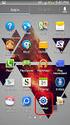 Skräddarsy Teman Startsidansbakgrund Standardringsignal Trådlöst och nätverk Flygplansläge, Ja/Nej Wi-Fi, Ja/Nej Wi-Fi-inställningar Wi-Fi Wi-Fi, Ja/nej Nätverksmeddelande, Ja/Nej Wi-Fi-nätverk [Lista
Skräddarsy Teman Startsidansbakgrund Standardringsignal Trådlöst och nätverk Flygplansläge, Ja/Nej Wi-Fi, Ja/Nej Wi-Fi-inställningar Wi-Fi Wi-Fi, Ja/nej Nätverksmeddelande, Ja/Nej Wi-Fi-nätverk [Lista
Anslut Moto Mod Obs! 360 CAMERA Viktigt:
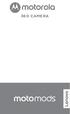 360 CAMERA Anslut Moto Mod Justera kameraobjektivet på kamerans baksida mot 360 Camera och justera sedan telefonens sidor och underkant mot Moto Mod tills den snäpper fast. Obs! Kontrollera att kontakterna
360 CAMERA Anslut Moto Mod Justera kameraobjektivet på kamerans baksida mot 360 Camera och justera sedan telefonens sidor och underkant mot Moto Mod tills den snäpper fast. Obs! Kontrollera att kontakterna
BRUKSANVISNING PFF-1010WHITE SVENSKA. Läs hela denna handbok noga innan produkten ansluts, används eller anpassas.
 BRUKSANVISNING PFF-1010WHITE www.denver-electronics.com Läs hela denna handbok noga innan produkten ansluts, används eller anpassas. SVENSKA 1 2 3 4 5 USB RESET DC 1. Ström Tryck för att slå på eller av
BRUKSANVISNING PFF-1010WHITE www.denver-electronics.com Läs hela denna handbok noga innan produkten ansluts, används eller anpassas. SVENSKA 1 2 3 4 5 USB RESET DC 1. Ström Tryck för att slå på eller av
Copyright 2013 Hewlett-Packard Development Company, L.P. Villkor för programvaran. Produktmeddelande
 Användarhandbok Copyright 2013 Hewlett-Packard Development Company, L.P. Bluetooth är ett varumärke som tillhör ägaren och som används av Hewlett- Packard Company på licens. Google är ett varumärke som
Användarhandbok Copyright 2013 Hewlett-Packard Development Company, L.P. Bluetooth är ett varumärke som tillhör ägaren och som används av Hewlett- Packard Company på licens. Google är ett varumärke som
Fast grön WiFi/IP - router ansluten Fast orange WiFi - direkt ansluten. Blinkar orange söker WiFi anslutning Fast röd inspelning på
 LAWMATE WIFI/IP KAMERA - START 1. Se till att kameran är ansluten till vägguttag eller att batteriet är laddat 2. Ta fram mobiltelefon eller urfplatta som ska användas vid installationen 3. Se till att
LAWMATE WIFI/IP KAMERA - START 1. Se till att kameran är ansluten till vägguttag eller att batteriet är laddat 2. Ta fram mobiltelefon eller urfplatta som ska användas vid installationen 3. Se till att
GT-P7500. Bruksanvisning
 GT-P7500 Bruksanvisning Använda handboken Tack för att du har valt den här mobila enheten från Samsung. Den här enheten erbjuder högkvalitativ mobil kommunikation och underhållning baserade på Samsungs
GT-P7500 Bruksanvisning Använda handboken Tack för att du har valt den här mobila enheten från Samsung. Den här enheten erbjuder högkvalitativ mobil kommunikation och underhållning baserade på Samsungs
Snabbguide Konftel 300M
 Conference phones for every situation Snabbguide Konftel 300M SVENSKA Beskrivning Konftel 300M är en batteridriven trådlös konferenstelefon för anslutning till mobilnät (GSM/3G) eller dator (USB). På www.konftel.com/300m
Conference phones for every situation Snabbguide Konftel 300M SVENSKA Beskrivning Konftel 300M är en batteridriven trådlös konferenstelefon för anslutning till mobilnät (GSM/3G) eller dator (USB). På www.konftel.com/300m
Lättlästa instruktioner för ipad ios7
 Lättlästa instruktioner för ipad ios7 I samarbete med: Hösten 2014 Med hjälp av de här lättlästa instruktionerna lär du dig att använda en ipad med operativsystemet ios7. Ett operativsystem är det viktigaste
Lättlästa instruktioner för ipad ios7 I samarbete med: Hösten 2014 Med hjälp av de här lättlästa instruktionerna lär du dig att använda en ipad med operativsystemet ios7. Ett operativsystem är det viktigaste
Snabbguide Konftel 300 SVENSK
 Snabbguide Konftel 300 SVENSK Beskrivning Konftel 300 är en konferenstelefon för anslutning till analogt telefonuttag, mobil/ DECT-telefon eller dator. På www.konftel.com/300 hittar du en handbok med utförligare
Snabbguide Konftel 300 SVENSK Beskrivning Konftel 300 är en konferenstelefon för anslutning till analogt telefonuttag, mobil/ DECT-telefon eller dator. På www.konftel.com/300 hittar du en handbok med utförligare
Skype för Samsung TV. Komma igång med Skype 2. Logga in med ett befintligt konto 3. Så här loggar du in med ansiktsidentifiering 4
 Komma igång med Skype Logga in med ett befintligt konto 3 Så här loggar du in med ansiktsidentifiering 4 Ansiktsidentifiering 5 Skype för Samsung TV Skapa nytt konto 6 Bildskärm 7 Lägga till kontakt 8
Komma igång med Skype Logga in med ett befintligt konto 3 Så här loggar du in med ansiktsidentifiering 4 Ansiktsidentifiering 5 Skype för Samsung TV Skapa nytt konto 6 Bildskärm 7 Lägga till kontakt 8
Doro Secure 580IUP. Användarhandbok. Svenska
 Doro Secure 580IUP Användarhandbok Svenska 3 2 1 4 5 6 7 8 9 14 13 12 11 10 15 16 Obs! Illustrationerna används endast i förklarande syfte och avbildar kanske inte den aktuella enheten korrekt. Svenska
Doro Secure 580IUP Användarhandbok Svenska 3 2 1 4 5 6 7 8 9 14 13 12 11 10 15 16 Obs! Illustrationerna används endast i förklarande syfte och avbildar kanske inte den aktuella enheten korrekt. Svenska
Doro Secure 580. Användarhandbok. Svenska
 Doro Secure 580 Användarhandbok Svenska 3 2 1 4 5 6 7 8 9 14 13 12 11 10 15 16 Obs! Illustrationerna används endast i förklarande syfte och avbildar kanske inte den aktuella enheten korrekt. Svenska 1.
Doro Secure 580 Användarhandbok Svenska 3 2 1 4 5 6 7 8 9 14 13 12 11 10 15 16 Obs! Illustrationerna används endast i förklarande syfte och avbildar kanske inte den aktuella enheten korrekt. Svenska 1.
Välkommen till Capture.
 Välkommen till Capture http://capture-app.com Välkommen till Capture! Med Capture kan du spara, se och dela dina bilder och videor på alla dina enheter mobil, surfplatta och PC/ Mac. När du har laddat
Välkommen till Capture http://capture-app.com Välkommen till Capture! Med Capture kan du spara, se och dela dina bilder och videor på alla dina enheter mobil, surfplatta och PC/ Mac. När du har laddat
3Växel Softphone i datorn.
 3Växel Softphone. För att använda Softphone i dator och mobil samt i fasta IP-telefoner behöver du skaffa tilläggstjänsten Softphone. När du har det kan du använda alla IP-telefonitjänster på ett och samma
3Växel Softphone. För att använda Softphone i dator och mobil samt i fasta IP-telefoner behöver du skaffa tilläggstjänsten Softphone. När du har det kan du använda alla IP-telefonitjänster på ett och samma
Bruksanvisning. Tekniskdata: GSM: 850/900/1800 / 1900MHz GPRS: Class12 MHz / L1, MHz C/A-kod
 Bruksanvisning Läs den här bruksanvisningen före användning. Illustrationerna i denna instruktionsbok är för referens vi hänvisar till den faktiska produkten. Tekniskdata: GSM: 850/900/1800 / 1900MHz GPRS:
Bruksanvisning Läs den här bruksanvisningen före användning. Illustrationerna i denna instruktionsbok är för referens vi hänvisar till den faktiska produkten. Tekniskdata: GSM: 850/900/1800 / 1900MHz GPRS:
SBQ-50011G ANVÄNDARMANUAL
 SBQ-50011G ANVÄNDARMANUAL 1 2 1. EN ÖVERSIKT ÖVER ENHETEN Knapparnas placering 1. Strömbrytare 2. VOL+ 3. VOL- 4. Hörlursuttag 5. USB kontaktdon 3 2. KOMMA IGÅNG 2.1 INSTALLATION AV KORT Stäng av enheten
SBQ-50011G ANVÄNDARMANUAL 1 2 1. EN ÖVERSIKT ÖVER ENHETEN Knapparnas placering 1. Strömbrytare 2. VOL+ 3. VOL- 4. Hörlursuttag 5. USB kontaktdon 3 2. KOMMA IGÅNG 2.1 INSTALLATION AV KORT Stäng av enheten
GT-P3110. Bruksanvisning
 GT-P3110 Bruksanvisning Använda handboken Tack för att du har valt den här mobila enheten från Samsung. Den här enheten erbjuder högkvalitativ mobil kommunikation och underhållning baserade på Samsungs
GT-P3110 Bruksanvisning Använda handboken Tack för att du har valt den här mobila enheten från Samsung. Den här enheten erbjuder högkvalitativ mobil kommunikation och underhållning baserade på Samsungs
Snabbguide Konftel 250
 Conference phones for every situation Snabbguide Konftel 250 SVENSK Beskrivning Konftel 250 är en konferenstelefon för anslutning till analogt telefonuttag. På www.konftel.com/250 hittar du en handbok
Conference phones for every situation Snabbguide Konftel 250 SVENSK Beskrivning Konftel 250 är en konferenstelefon för anslutning till analogt telefonuttag. På www.konftel.com/250 hittar du en handbok
PRESENTATION AV DIN MOBILTELEFON. Lär dig mer om din mobiltelefons layout, tangenter, display och ikoner. Tangenter
 1.1 1.2 2.1 2.2 2.3 3.1 3.2 PRESENTATION AV DIN MOBILTELEFON Lär dig mer om din mobiltelefons layout, tangenter, display och ikoner. Tangenter Följande tabell ger dig en snabb beskrivning av telefonens
1.1 1.2 2.1 2.2 2.3 3.1 3.2 PRESENTATION AV DIN MOBILTELEFON Lär dig mer om din mobiltelefons layout, tangenter, display och ikoner. Tangenter Följande tabell ger dig en snabb beskrivning av telefonens
TD 93158SV. Snabbguide. Ascom d43 DECT-handset. 5 okt 2016/Ver. A
 Snabbguide Ascom d43 DECT-handset 1. Översikt över handset 1. Översikt över handset Ascom d43 är ett extremt användarvänligt handset som utformats för att underlätta en effektiv och pålitlig kommunikation.
Snabbguide Ascom d43 DECT-handset 1. Översikt över handset 1. Översikt över handset Ascom d43 är ett extremt användarvänligt handset som utformats för att underlätta en effektiv och pålitlig kommunikation.
Aastra 7434 - ip telefon
 Aastra 7434 - ip telefon Innehållsförteckning Telefonens delar 3 Inkommande samtal 4 Utgående samtal 4 Under samtal 4 Samtalslista 5 Telefonboken 6 Logga in/ut användare 6 Telefoninställningar 6 Telefonens
Aastra 7434 - ip telefon Innehållsförteckning Telefonens delar 3 Inkommande samtal 4 Utgående samtal 4 Under samtal 4 Samtalslista 5 Telefonboken 6 Logga in/ut användare 6 Telefoninställningar 6 Telefonens
BeoCom 2. Komma igång
 BeoCom 2 Komma igång Innan du börjar Denna handledning innehåller anvisningar om hur du installerar och använder luren BeoCom 2 med en BeoLine-bas. Du kan även använda luren med andra baser, t.ex. en BeoCom
BeoCom 2 Komma igång Innan du börjar Denna handledning innehåller anvisningar om hur du installerar och använder luren BeoCom 2 med en BeoLine-bas. Du kan även använda luren med andra baser, t.ex. en BeoCom
Guide för mobil utskrift och skanning för Brother iprint&scan (Android )
 Guide för mobil utskrift och skanning för Brother iprint&scan (Android ) Innehållsförteckning Innan du använder din Brother-maskin... Definitioner av anmärkningar... Varumärken... Introduktion... Hämta
Guide för mobil utskrift och skanning för Brother iprint&scan (Android ) Innehållsförteckning Innan du använder din Brother-maskin... Definitioner av anmärkningar... Varumärken... Introduktion... Hämta
Användarmanual. 1. Mini USB-port 2. HDMI-port (GPSantenn) 3. SD-kortplats
 Användarmanual 1. Mini USB-port 2. HDMI-port (GPSantenn) 3. SD-kortplats 4. Upp-knapp 5. Menyknapp 6. Nedåtknapp (Tyst) 7. Laddningsindikator 8. Arbetsindikator 9. Skärm 10. OK-knappen 11. Lägesknapp 12.
Användarmanual 1. Mini USB-port 2. HDMI-port (GPSantenn) 3. SD-kortplats 4. Upp-knapp 5. Menyknapp 6. Nedåtknapp (Tyst) 7. Laddningsindikator 8. Arbetsindikator 9. Skärm 10. OK-knappen 11. Lägesknapp 12.
Informationen i detta dokument bygger på att mobiltelefonen har Android version 8 eller senare.
 Installationsmanual Android 8 Xone Android 1. Om dokumentet Denna manual beskriver installation och uppstart av appen (Phoniro Care), som är byggd på Phoniros nya plattform för mobilappar, kallad Xone.
Installationsmanual Android 8 Xone Android 1. Om dokumentet Denna manual beskriver installation och uppstart av appen (Phoniro Care), som är byggd på Phoniros nya plattform för mobilappar, kallad Xone.
DENVER HSM Naturbildskamera. Snabbstartsguide
 DENVER HSM-3004 Naturbildskamera Snabbstartsguide Översikt 1)Nedre lucka 2) Plats för microsd-kort 3)USB-anslutning 4)TV ut-anslutning 5)PIR 6)Infraröd blixt 7)Lins 8) GSM-antenna 9)2 tums LCD-skärm i
DENVER HSM-3004 Naturbildskamera Snabbstartsguide Översikt 1)Nedre lucka 2) Plats för microsd-kort 3)USB-anslutning 4)TV ut-anslutning 5)PIR 6)Infraröd blixt 7)Lins 8) GSM-antenna 9)2 tums LCD-skärm i
GT-P5110. Bruksanvisning
 GT-P5110 Bruksanvisning Använda handboken Tack för att du har valt den här mobila enheten från Samsung. Den här enheten erbjuder högkvalitativ mobil kommunikation och underhållning baserade på Samsungs
GT-P5110 Bruksanvisning Använda handboken Tack för att du har valt den här mobila enheten från Samsung. Den här enheten erbjuder högkvalitativ mobil kommunikation och underhållning baserade på Samsungs
DCP41. Deltaco TALA Tålig. Robust mobile phone. SE Användarhandledning
 DCP41 Deltaco TALA Tålig Robust mobile phone SE Användarhandledning Förpackningsinnehåll Kom igång Välkommen till din nya mobiltelefon. Den är gjord för att kunna användas även i lite tuffare miljöer.
DCP41 Deltaco TALA Tålig Robust mobile phone SE Användarhandledning Förpackningsinnehåll Kom igång Välkommen till din nya mobiltelefon. Den är gjord för att kunna användas även i lite tuffare miljöer.
Tack för att du har köpt Mobile WiFi. Med Mobile WiFi-enheten får du en snabb trådlös nätverksanslutning.
 Tack för att du har köpt Mobile WiFi. Med Mobile WiFi-enheten får du en snabb trådlös nätverksanslutning. I det här dokumentet får du information om Mobile WiFi så att du kan börja använda enheten direkt.
Tack för att du har köpt Mobile WiFi. Med Mobile WiFi-enheten får du en snabb trådlös nätverksanslutning. I det här dokumentet får du information om Mobile WiFi så att du kan börja använda enheten direkt.
14 Laddning/dataanslutning 15 Kamera 16 Högtalare. Övriga knappar:
 Snabbguide Tack för att du valde vår produkt! I det här häftet sammanfattas kortfattat telefonens grundläggande funktioner. Samtliga Android-funktioner omnämns ej. DIN TELEFON Överblick 1 2 3 4 5 13 14
Snabbguide Tack för att du valde vår produkt! I det här häftet sammanfattas kortfattat telefonens grundläggande funktioner. Samtliga Android-funktioner omnämns ej. DIN TELEFON Överblick 1 2 3 4 5 13 14
GITS. Kalla till Skype-möte med Outlook Web App. Gemensam IT samordningsfunktion 49 kommuner i Västra Götaland och Västra Götalandsregionen
 Kalla till Skype-möte med Outlook Web App 2018-01-02 Version 1.0 Innehåll sid. Distansmöte via video 3 Inför mötet 4 Inloggning på datorn 5 Inställningar i Skype, ljud 6 Inställningar videokamera 9 Skapa
Kalla till Skype-möte med Outlook Web App 2018-01-02 Version 1.0 Innehåll sid. Distansmöte via video 3 Inför mötet 4 Inloggning på datorn 5 Inställningar i Skype, ljud 6 Inställningar videokamera 9 Skapa
Din manual SONY ERICSSON SATIO http://sv.yourpdfguides.com/dref/2738669
 Du kan läsa rekommendationerna i instruktionsboken, den tekniska specifikationen eller installationsanvisningarna för SONY ERICSSON SATIO. Du hittar svar på alla dina frågor i instruktionsbok (information,
Du kan läsa rekommendationerna i instruktionsboken, den tekniska specifikationen eller installationsanvisningarna för SONY ERICSSON SATIO. Du hittar svar på alla dina frågor i instruktionsbok (information,
Snabbguide Konftel 300W
 Conference phones for every situation Snabbguide Konftel 300W SVENSKA Beskrivning Konftel 300W är en batteridriven trådlös konferenstelefon för anslutning till DECT-system, mobiltelefon eller dator. Den
Conference phones for every situation Snabbguide Konftel 300W SVENSKA Beskrivning Konftel 300W är en batteridriven trådlös konferenstelefon för anslutning till DECT-system, mobiltelefon eller dator. Den
Din manual SAMSUNG SH-ARK http://sv.yourpdfguides.com/dref/2593219
 Du kan läsa rekommendationerna i instruktionsboken, den tekniska specifikationen eller installationsanvisningarna för SAMSUNG SH-ARK. Du hittar svar på alla dina frågor i instruktionsbok (information,
Du kan läsa rekommendationerna i instruktionsboken, den tekniska specifikationen eller installationsanvisningarna för SAMSUNG SH-ARK. Du hittar svar på alla dina frågor i instruktionsbok (information,
Smart Phone Quick Start Guide. www.htc.com
 Smart Phone Quick Start Guide www.htc.com 2 1. Innehåll i kartongen AC Adapter Batteri Kom-i-gång CD USB Kabel Headset Telefon Användarmanual och Snabbstartguide 2. Din telefon 3 1 2 3 4 5 6 7 1. Indikator
Smart Phone Quick Start Guide www.htc.com 2 1. Innehåll i kartongen AC Adapter Batteri Kom-i-gång CD USB Kabel Headset Telefon Användarmanual och Snabbstartguide 2. Din telefon 3 1 2 3 4 5 6 7 1. Indikator
Din manual SAMSUNG CORBY http://sv.yourpdfguides.com/dref/2593085
 Du kan läsa rekommendationerna i instruktionsboken, den tekniska specifikationen eller installationsanvisningarna för SAMSUNG CORBY. Du hittar svar på alla dina frågor i instruktionsbok (information, specifikationer,
Du kan läsa rekommendationerna i instruktionsboken, den tekniska specifikationen eller installationsanvisningarna för SAMSUNG CORBY. Du hittar svar på alla dina frågor i instruktionsbok (information, specifikationer,
Novell Messenger 3.0.1 mobil snabbstart
 Novell Messenger 3.0.1 mobil snabbstart Maj 2015 Novell Messenger 3.0.1 och senare kan användas på mobila enheter med ios, Android BlackBerry. Du kan vara inloggad på Messenger från olika platser på samma
Novell Messenger 3.0.1 mobil snabbstart Maj 2015 Novell Messenger 3.0.1 och senare kan användas på mobila enheter med ios, Android BlackBerry. Du kan vara inloggad på Messenger från olika platser på samma
Flerfunktionell Digitalkamera
 Svenska Flerfunktionell Digitalkamera Användarhandledning ii Svenska Användarhandledning för digitalkamera INNEHÅLLSFÖRTECKNING IDENTIFIERA KOMPONENTERNA... 1 IKONER PÅ LCD-DISPLAY... 2 FÖRBEREDELSER...
Svenska Flerfunktionell Digitalkamera Användarhandledning ii Svenska Användarhandledning för digitalkamera INNEHÅLLSFÖRTECKNING IDENTIFIERA KOMPONENTERNA... 1 IKONER PÅ LCD-DISPLAY... 2 FÖRBEREDELSER...
Lathund för Svenskt Näringsliv
 Lathund för Svenskt Näringsliv Lync 2013 för iphone Innehållsförteckning Lync 2013 i iphone... 3 Installera appen... 3 Lyncs huvud-vy... 5 Mer-knappen... 5 Status... 6 Snabbmeddelanden... 7 Skicka snabbmeddelande...
Lathund för Svenskt Näringsliv Lync 2013 för iphone Innehållsförteckning Lync 2013 i iphone... 3 Installera appen... 3 Lyncs huvud-vy... 5 Mer-knappen... 5 Status... 6 Snabbmeddelanden... 7 Skicka snabbmeddelande...
Anslutnings guide (för D-SLR-kameror) Sv
 SB7J01(1B)/ 6MB4121B-01 Anslutnings guide (för D-SLR-kameror) Sv Innehållsförteckning Introduktion...2 Gränssnittet...2 Problem med att ansluta?...2 Mer om SnapBridge...2 Vad du behöver...3 Vad du kan
SB7J01(1B)/ 6MB4121B-01 Anslutnings guide (för D-SLR-kameror) Sv Innehållsförteckning Introduktion...2 Gränssnittet...2 Problem med att ansluta?...2 Mer om SnapBridge...2 Vad du behöver...3 Vad du kan
Börja med att ladda ner appen Blacklens till din mobil. Finns både till iphone på Apple Store och till Android på Google Play.
 Sida 1 BLACKLENS APPEN Börja med att ladda ner appen Blacklens till din mobil. Finns både till iphone på Apple Store och till Android på Google Play. ANSLUTNING Det finns två sätt att ansluta kameran på:
Sida 1 BLACKLENS APPEN Börja med att ladda ner appen Blacklens till din mobil. Finns både till iphone på Apple Store och till Android på Google Play. ANSLUTNING Det finns två sätt att ansluta kameran på:
Innehåll Uppgifter ipad utbildning
 Datum: 2015-03-09 Innehåll Uppgifter ipad utbildning ipad 1. Knappar 2. Hemskärmen & appar 3. Visa öppnade appar 4. Ordna appar 5. Skapa/ta bort mapp 6. Lägga till en app på ipaden 7. Ta bort en app på
Datum: 2015-03-09 Innehåll Uppgifter ipad utbildning ipad 1. Knappar 2. Hemskärmen & appar 3. Visa öppnade appar 4. Ordna appar 5. Skapa/ta bort mapp 6. Lägga till en app på ipaden 7. Ta bort en app på
DIN SURFPLATTA FÖR KONGRESSEN HUR MAN GÅR TILLVÄGA
 DIN SURFPLATTA FÖR KONGRESSEN HUR MAN GÅR TILLVÄGA Hur sätter jag på min surfplatta: Strömbrytaren är placerad på kanten av surfplattan, strömbrytaren känns igen på denna symbol skärmen tänds. Tryck och
DIN SURFPLATTA FÖR KONGRESSEN HUR MAN GÅR TILLVÄGA Hur sätter jag på min surfplatta: Strömbrytaren är placerad på kanten av surfplattan, strömbrytaren känns igen på denna symbol skärmen tänds. Tryck och
Användarhandbok. Xperia M 1904/C1905
 Användarhandbok Xperia M 1904/C1905 Innehåll Komma igång...6 Android vad och varför?...6 Översikt...6 Montering...7 Starta och stänga av enheten...9 Låsa och låsa upp skärmen...9 Installationsguide...10
Användarhandbok Xperia M 1904/C1905 Innehåll Komma igång...6 Android vad och varför?...6 Översikt...6 Montering...7 Starta och stänga av enheten...9 Låsa och låsa upp skärmen...9 Installationsguide...10
Inställningar - förteckning över alla menyer och undermenyer i HTC Desire (Android 2.2)
 Skräddarsy Teman Startsidansbakgrund Standardringsignal Trådlöst och nätverk Flygplansläge, Ja/Nej Wi-Fi, Ja/Nej Wi-Fi-inställningar Wi-Fi Wi-Fi, Ja/nej Nätverksmeddelande, Ja/Nej Wi-Fi-nätverk [Lista
Skräddarsy Teman Startsidansbakgrund Standardringsignal Trådlöst och nätverk Flygplansläge, Ja/Nej Wi-Fi, Ja/Nej Wi-Fi-inställningar Wi-Fi Wi-Fi, Ja/nej Nätverksmeddelande, Ja/Nej Wi-Fi-nätverk [Lista
Viktiga tips. N91 och N91 8GB. Nokia PC Suite (i synnerhet Nokia Audio Manager) Filhantering
 Viktiga tips N91 och N91 8GB Nokia PC Suite (i synnerhet Nokia Audio Manager) Nokia PC Suite är optimerat för hantering av data i telefonens minne [C:]. Nokia PC Suite rekommenderas för hantering av kontakter,
Viktiga tips N91 och N91 8GB Nokia PC Suite (i synnerhet Nokia Audio Manager) Nokia PC Suite är optimerat för hantering av data i telefonens minne [C:]. Nokia PC Suite rekommenderas för hantering av kontakter,
Introduktion vad gäller utseende och knappar
 Introduktion vad gäller utseende och knappar Lins Infraröd lampa med fjärrkontroll Upptaget-indikator Laddning/Upptagetindikator Display/Menyknapp 2 tums HD LCD Mikrofon SWE 1 Ström/Lägesknappen Slutare/OK-knappen
Introduktion vad gäller utseende och knappar Lins Infraröd lampa med fjärrkontroll Upptaget-indikator Laddning/Upptagetindikator Display/Menyknapp 2 tums HD LCD Mikrofon SWE 1 Ström/Lägesknappen Slutare/OK-knappen
Rekonditionering. Handi Xcover 2. Art.nr 706350. Rev A SE
 Instruktion Rekonditionering Handi Xcover 2 Art.nr 706350 Rev A SE Innehållsförteckning 1. Inledning... 3 1.1 Viktig information... 3 2 Medföljande delar... 3 3. Rekonditioneringsförfarande... 4 3.1 Funktionskontroll...
Instruktion Rekonditionering Handi Xcover 2 Art.nr 706350 Rev A SE Innehållsförteckning 1. Inledning... 3 1.1 Viktig information... 3 2 Medföljande delar... 3 3. Rekonditioneringsförfarande... 4 3.1 Funktionskontroll...
Din manual SONY ERICSSON VIVAZ PRO http://sv.yourpdfguides.com/dref/2738673
 Du kan läsa rekommendationerna i instruktionsboken, den tekniska specifikationen eller installationsanvisningarna för SONY ERICSSON VIVAZ PRO. Du hittar svar på alla dina frågor i instruktionsbok (information,
Du kan läsa rekommendationerna i instruktionsboken, den tekniska specifikationen eller installationsanvisningarna för SONY ERICSSON VIVAZ PRO. Du hittar svar på alla dina frågor i instruktionsbok (information,
Användarguide CX600 med MS Lync 2010 Redigerad Polycom CX600 IP Phone User Guide
 Användarguide CX600 med MS Lync 2010 Redigerad 2012-09-05 Polycom CX600 IP Phone User Guide Välkommen till en ny värld med Microsoft Lync 2010 uppdatering av telefon- och kommunikationsmjukvara. Med Lyncs
Användarguide CX600 med MS Lync 2010 Redigerad 2012-09-05 Polycom CX600 IP Phone User Guide Välkommen till en ny värld med Microsoft Lync 2010 uppdatering av telefon- och kommunikationsmjukvara. Med Lyncs
Inställningar - förteckning över alla menyer och undermenyer i HTC Desire (Android 2.3.3)
 Skräddarsy Teman Startsidans bakgrund Standardringsignal Trådlöst och nätverk Flygplansläge, Ja/Nej Wi-Fi, Ja/Nej Wi-Fi-inställningar Wi-Fi Wi-Fi, Ja/nej Nätverksmeddelande, Ja/Nej Wi-Fi-nätverk [Lista
Skräddarsy Teman Startsidans bakgrund Standardringsignal Trådlöst och nätverk Flygplansläge, Ja/Nej Wi-Fi, Ja/Nej Wi-Fi-inställningar Wi-Fi Wi-Fi, Ja/nej Nätverksmeddelande, Ja/Nej Wi-Fi-nätverk [Lista
Din manual NOKIA STREAMER http://sv.yourpdfguides.com/dref/828662
 Du kan läsa rekommendationerna i instruktionsboken, den tekniska specifikationen eller installationsanvisningarna för NOKIA STREAMER. Du hittar svar på alla dina frågor i instruktionsbok (information,
Du kan läsa rekommendationerna i instruktionsboken, den tekniska specifikationen eller installationsanvisningarna för NOKIA STREAMER. Du hittar svar på alla dina frågor i instruktionsbok (information,
Röst och Videobrev Skicka röstbrev och videobrev över Internet
 Röst och Videobrev Skicka röstbrev och videobrev över Internet I början var ordet sedan kom texten och sedan E-posten. När vi kommunicerar använder vi skriven text allt mer. Då främst genom att vi skickar
Röst och Videobrev Skicka röstbrev och videobrev över Internet I början var ordet sedan kom texten och sedan E-posten. När vi kommunicerar använder vi skriven text allt mer. Då främst genom att vi skickar
Bruksanvisning M-ANY PreMium MP3 Art 100043 I kartongen: Fjärrkontroll, hörlurar, batterier, USB-kabel, Audiokabel, väska, halssnodd, CD-Rom.
 Bruksanvisning M-ANY PreMium MP3 Art 100043 I kartongen: Fjärrkontroll, hörlurar, batterier, USB-kabel, Audiokabel, väska, halssnodd, CD-Rom. Komma igång: Stoppa in den medföljande CD-Rom skivan M-ANY
Bruksanvisning M-ANY PreMium MP3 Art 100043 I kartongen: Fjärrkontroll, hörlurar, batterier, USB-kabel, Audiokabel, väska, halssnodd, CD-Rom. Komma igång: Stoppa in den medföljande CD-Rom skivan M-ANY
KALLA TILL SKYPE VIDEOMÖTE VIA OUTLOOK WEB APP SAMORDNAD VÅRD- OCH OMSORGSPLANERING
 KALLA TILL SKYPE VIDEOMÖTE VIA OUTLOOK WEB APP SAMORDNAD VÅRD- OCH OMSORGSPLANERING Innehåll sid. Distansmöte via video 3 Inför mötet Inloggning på datorn 4 5 Inställningar i Skype, ljud 6 Inställningar
KALLA TILL SKYPE VIDEOMÖTE VIA OUTLOOK WEB APP SAMORDNAD VÅRD- OCH OMSORGSPLANERING Innehåll sid. Distansmöte via video 3 Inför mötet Inloggning på datorn 4 5 Inställningar i Skype, ljud 6 Inställningar
Guide för ConnectLine App för iphone. App version 1.0.2
 Guide för ConnectLine App för iphone App version 1.0.2 Inledning Detta är en guide för ConnectLine App för iphone, som beskriver följande. Hur du kopplar ihop Streamer med en iphone. Hur du laddar ner
Guide för ConnectLine App för iphone App version 1.0.2 Inledning Detta är en guide för ConnectLine App för iphone, som beskriver följande. Hur du kopplar ihop Streamer med en iphone. Hur du laddar ner
SNABBGUIDE FÖR IPHONE OCH IPAD FÖR HÖGSKOLANS PERSONAL
 SNABBGUIDE FÖR IPHONE OCH IPAD FÖR HÖGSKOLANS PERSONAL 4 4 INNEHÅLLSFÖRTECKNING Grundläggande inställningar 2 Första uppstarten Apple-ID Säkerhetskod Appar och App Store icloud Hitta min iphone Uppdateringar
SNABBGUIDE FÖR IPHONE OCH IPAD FÖR HÖGSKOLANS PERSONAL 4 4 INNEHÅLLSFÖRTECKNING Grundläggande inställningar 2 Första uppstarten Apple-ID Säkerhetskod Appar och App Store icloud Hitta min iphone Uppdateringar
ipad och AdobeReader
 ipad och AdobeReader Innehållsförteckning Så använder du din ipad.1-2 Inställningar, SIM-kort, Wi-Fi, lösenkodlås 3 Internet..4 E-post..5 Adobe Reader.6-8 Övrigt om ipad..9 Vilo-/väckningsknapp, av-/påknapp
ipad och AdobeReader Innehållsförteckning Så använder du din ipad.1-2 Inställningar, SIM-kort, Wi-Fi, lösenkodlås 3 Internet..4 E-post..5 Adobe Reader.6-8 Övrigt om ipad..9 Vilo-/väckningsknapp, av-/påknapp
Mobiltelefon med stor skärm
 DCP32 Deltaco TALA Stor Mobiltelefon med stor skärm SE Användarmanual Förpackningsinnehåll Introduktion Välkommen till din nya mobiltelefon. Den är gjord för att vara lättanvänd med rejäla knappar och
DCP32 Deltaco TALA Stor Mobiltelefon med stor skärm SE Användarmanual Förpackningsinnehåll Introduktion Välkommen till din nya mobiltelefon. Den är gjord för att vara lättanvänd med rejäla knappar och
Nokia N76-1. Kom igång. 9254307 Utgåva 2 SV
 Nokia N76-1 Kom igång 9254307 Utgåva 2 SV Knappar och delar (luckan och telefonen öppen) Nedan kallad Nokia N76. 1 Höger yttre knapp 2 Mittenknapp 3 Vänster yttre knapp 4 Sekundär kamera med lägre upplösning
Nokia N76-1 Kom igång 9254307 Utgåva 2 SV Knappar och delar (luckan och telefonen öppen) Nedan kallad Nokia N76. 1 Höger yttre knapp 2 Mittenknapp 3 Vänster yttre knapp 4 Sekundär kamera med lägre upplösning
Mobilt. Guide för Telia mobilabonnemang
 Mobilt Guide för Telia mobilabonnemang Välkommen till Telia Välkommen till Telia! Här berättar vi hur du sätter i gång ditt mobilabonnemang, vilka tjänster som ingår och hur du använder dem. Utöver de
Mobilt Guide för Telia mobilabonnemang Välkommen till Telia Välkommen till Telia! Här berättar vi hur du sätter i gång ditt mobilabonnemang, vilka tjänster som ingår och hur du använder dem. Utöver de
Talknappstjänsten 1.5
 Talknappstjänsten 1.5 2007 Nokia. Alla rättigheter förbehållna. Nokia, Nokia Connecting People och Nseries är registrerade varumärken som tillhör Nokia Corporation. Andra produkt- och företagsnamn som
Talknappstjänsten 1.5 2007 Nokia. Alla rättigheter förbehållna. Nokia, Nokia Connecting People och Nseries är registrerade varumärken som tillhör Nokia Corporation. Andra produkt- och företagsnamn som
Användarhandbok för Nokia Display Headset HS Utgåva 1
 Användarhandbok för Nokia Display Headset HS-6 9232425 Utgåva 1 KONFORMITETSDEKLARATION Vi, NOKIA CORPORATION, tillkännager under vårt ensamma ansvar att produkten HS-6 uppfyller villkoren i följande EU-direktiv:
Användarhandbok för Nokia Display Headset HS-6 9232425 Utgåva 1 KONFORMITETSDEKLARATION Vi, NOKIA CORPORATION, tillkännager under vårt ensamma ansvar att produkten HS-6 uppfyller villkoren i följande EU-direktiv:
Aastra 7433ip/Aastra 7434ip Snabbguide
 Aastra 7433ip/Aastra 7434ip Snabbguide Den här snabbguiden ger kortfattade beskrivningar över hur du använder basfunktionerna Fler funktioner och tekniska data beskrivs i användarhandboken Den fullständiga
Aastra 7433ip/Aastra 7434ip Snabbguide Den här snabbguiden ger kortfattade beskrivningar över hur du använder basfunktionerna Fler funktioner och tekniska data beskrivs i användarhandboken Den fullständiga
SM-G930F. Bruksanvisning
 SM-G930F Bruksanvisning Swedish. 02/2016. Rev.1.0 www.samsung.com Innehållsförteckning Grunder 4 Läs detta först 6 Förpackningens innehåll 7 Enhetslayout 9 Batteri 15 SIM- eller USIM-kort (nano-sim-kort)
SM-G930F Bruksanvisning Swedish. 02/2016. Rev.1.0 www.samsung.com Innehållsförteckning Grunder 4 Läs detta först 6 Förpackningens innehåll 7 Enhetslayout 9 Batteri 15 SIM- eller USIM-kort (nano-sim-kort)
Snabbguide Konftel 300IP
 Conference phones for every situation Snabbguide Konftel 300IP SVENSKA Beskrivning Konftel 300IP är en konferenstelefon för IP-telefoni. På www.konftel.com/300ip hittar du en handbok, med utförligare beskrivning
Conference phones for every situation Snabbguide Konftel 300IP SVENSKA Beskrivning Konftel 300IP är en konferenstelefon för IP-telefoni. På www.konftel.com/300ip hittar du en handbok, med utförligare beskrivning
Anslutningshanterare Användarhandbok
 Anslutningshanterare Användarhandbok Utgåva 1.0 SV 2010 Nokia. Alla rättigheter förbehållna. Nokia, Nokia Connecting People och Nokia Original Accessories-logotypen är varumärken eller registrerade varumärken
Anslutningshanterare Användarhandbok Utgåva 1.0 SV 2010 Nokia. Alla rättigheter förbehållna. Nokia, Nokia Connecting People och Nokia Original Accessories-logotypen är varumärken eller registrerade varumärken
Kom igång. Nokia N93i-1
 Kom igång Nokia N93i-1 Knappar och delar telefonen stängd UTGÅVA 2 SV, 9253926 Modellnummer: Nokia N93i-1. Nedan kallad Nokia N93i. 1 Huvudkameraenhet och lins. Enheten har en huvudkamera på 3,2 megapixlar
Kom igång Nokia N93i-1 Knappar och delar telefonen stängd UTGÅVA 2 SV, 9253926 Modellnummer: Nokia N93i-1. Nedan kallad Nokia N93i. 1 Huvudkameraenhet och lins. Enheten har en huvudkamera på 3,2 megapixlar
Connection Manager Användarhandbok
 Connection Manager Användarhandbok Utgåva 1.0 2 Innehåll Om anslutningshanteraren 3 Komma igång 3 Öppna anslutningshanteraren 3 Visa nuvarande anslutningsstatus 3 Internetanslutning 3 Ansluta till Internet
Connection Manager Användarhandbok Utgåva 1.0 2 Innehåll Om anslutningshanteraren 3 Komma igång 3 Öppna anslutningshanteraren 3 Visa nuvarande anslutningsstatus 3 Internetanslutning 3 Ansluta till Internet
Tack för att du har köpt Pocket WiFi. Med Pocket WiFi-enheten får du en snabb trådlös nätverksanslutning.
 Tack för att du har köpt Pocket WiFi. Med Pocket WiFi-enheten får du en snabb trådlös nätverksanslutning. I det här dokumentet får du information om Pocket WiFi så att du kan börja använda enheten direkt.
Tack för att du har köpt Pocket WiFi. Med Pocket WiFi-enheten får du en snabb trådlös nätverksanslutning. I det här dokumentet får du information om Pocket WiFi så att du kan börja använda enheten direkt.
Mobiltelefon FAS-18100M
 Mobiltelefon FAS-18100M www.facebook.com/denverelectronics Användarhandbok SWE-1 Svenska Börja använda Sätt in/ta ur batteri Sätt in batteri 1. Öppna batteriluckan. 2. Sätt batteriet i batterifacket. Håll
Mobiltelefon FAS-18100M www.facebook.com/denverelectronics Användarhandbok SWE-1 Svenska Börja använda Sätt in/ta ur batteri Sätt in batteri 1. Öppna batteriluckan. 2. Sätt batteriet i batterifacket. Håll
Inledning... 1 Komma igång... 2
 1 Inledning... 1 Komma igång... 2 HUAWEI MediaPad yttre delar... 2 Sätta in SIM- och microsd-kort... 3 Ladda batteriet... 4 Försiktighetsåtgärder gällande batteriet.. 4 Slå på och av strömmen... 5 Gester...
1 Inledning... 1 Komma igång... 2 HUAWEI MediaPad yttre delar... 2 Sätta in SIM- och microsd-kort... 3 Ladda batteriet... 4 Försiktighetsåtgärder gällande batteriet.. 4 Slå på och av strömmen... 5 Gester...
Cisco 6961. Bruksanvisning. Dokumenttyp: Guide Bruksanvisning Cisco 6961 2014-03-20
 Cisco 6961 Bruksanvisning Telefonbeskrivning 1. Telefonlur med lampa Den röda lampan på telefonluren blinkar när telefonen ringer. Lampan lyser med fast sken när det finns nya röstmeddelanden. 2. Display
Cisco 6961 Bruksanvisning Telefonbeskrivning 1. Telefonlur med lampa Den röda lampan på telefonluren blinkar när telefonen ringer. Lampan lyser med fast sken när det finns nya röstmeddelanden. 2. Display
